У телефона есть только сигнал 2G/3G и нет сигнала 4G
Если у вашего телефона нет сигнала 4G, выполните следующие действия.
Проверьте, включена ли сеть 4G
- Если установлена только одна SIM-карта: проведите вниз по строке состояния, чтобы открыть панель уведомлений, нажмите и удерживайте значок Моб. передача данных, чтобы перейти в раздел настроек, затем активируйте опцию Включить 4G или настройте Авто 4G/3G/2G как Режим сети.
Примечание: если опции Включить 4G или Режим сети отсутствуют, значит, сеть 4G включена по умолчанию.
- Если установлены две SIM-карты: убедитесь, что переключатель Поддержка 4G на обеих SIM-картах включен. Откройте приложение Настройки, в поисковой строке введите Поддержка 4G на обеих SIM-картах и нажмите, а затем включите переключатель Поддержка 4G на обеих SIM-картах.
Если поиск не дал результатов, то поддержка 4G на обеих SIM-картах включена по умолчанию.
Убедитесь, что SIM-карта не деформирована, ее контакты не загрязнены и не окислены
- Извлеките SIM-карту и проверьте нет ли загрязнений или эрозии на металлической поверхности. Если есть, это может повлиять на прием сигнала. Рекомендуется содержать SIM-карту в чистоте.
- Если вы используете самостоятельно обрезанную или нестандартную SIM-карту, она может работать некорректно. В этом случае рекомендуется использовать нормальную SIM-карту и проверить, удается ли принять сигнал сети 4G. Если сигнал нормальный, свяжитесь с вашим оператором связи, чтобы заменить вашу SIM-карту на стандартную.
Переместитесь в другое место
Вы можете связаться с вашим оператором, чтобы узнать о состоянии сети, или проверить статус сети телефона используя SIM-карту этого же оператора. Если в том месте, где вы находитесь, покрытие 4G отсутствует, сигнал 4G может быть слабым или нестабильным ввиду слабого покрытия 4G местного оператора.
Перезагрузите телефон или включите, а затем выключите режим полета
Некоторые специальные настройки сети могут привести к тому, что ваш телефон не сможет вернуться в сеть 4G в течение короткого периода времени. Вы можете перезагрузить телефон или включить, а затем выключить режим полета, чтобы решить данную проблему.
Сбросьте настройки APN и повторите попытку
Сбросьте настройки сети для решения проблемы
Если проблема не решена, откройте приложение Настройки, найдите и выберите опцию Сброс настроек сети, чтобы сбросить сетевые настройки вашей SIM-карты.
(Примечание: все данные о соединениях Wi-Fi и Bluetooth будут удалены. Для подтверждения выполнения этой операции потребуется пароль разблокировки экрана).
Своевременно устанавливайте обновление системы телефона.
Если вы используете устаревшую версию системы, обновите систему до последней версии, когда телефон подключен к Интернету.
Если проблема не решена ни одним из вышеперечисленных способов, сохраните резервную копию данных и обратитесь в авторизованный сервисный центр Huawei.
Примечание: планшеты поддерживает установку только одной SIM-карты и не поддерживает работу двух SIM-карт в режиме 4G.
На телефоне с поддержкой 5G не отображается значок сети 5G
Значок 5G не отображается для дополнительной SIM-карты
Это нормальное явление. На данный момент значок 5G отображается только для основной SIM-карты. Дополнительная SIM-карта поддерживает только стандарты 2G, 3G и 4G.
Значок 5G не отображается для основной SIM-карты
- Проверьте, включена ли сеть 5G. Проведите вниз по строке состояния, чтобы открыть панель значков быстрого доступа, затем нажмите и удерживайте значок Моб. передача данных, чтобы открыть экран настроек, нажмите на раздел Режим сети и выберите опцию Авто 5G/4G/3G/2G.
Если ваш телефон поддерживает режим PrivateSpace или режим нескольких пользователей, вы не можете менять настройки сети в режиме PrivateSpace, гостевом режиме или режиме дополнительного пользователя. Перейдите в режим владельца и выполните действия, указанные в первом пункте.
- Включите VoLTE. Если в ваш тарифный план поддерживает 5G, свяжитесь с оператором для активации функции VoLTE HD-вызовы. Если ваш тарифный план поддерживает 5G, но вы не активировали функцию VoLTE HD-вызовы, это может повлиять на регистрацию в сети 5G, в результате чего на телефоне не будет отображаться значок 5G.

- Проверьте, включен ли Режим энергосбережения. Для экономии энергии Режим энергосбережения выключает передачу данных по сети 5G. Если вы хотите использовать сеть 5G, вы можете включить ее вручную.
- Проверьте, включен ли Энергосберегающий режим 5G. На экране настроек телефона выполните поиск по запросу и откройте раздел с функцией Энергосберегающий режим 5G (если вы не можете найти эту функцию, это значит, что на вашем телефоне она недоступна), и выключите функцию Энергосберегающий режим 5G. Если функция включена, телефон будет автоматически переключаться между сетями 4G и 5G для сбережения энергии.
- Проверьте, работает ли сеть корректно. Если эта проблема возникает на всех телефонах с поддержкой 5G, которые находятся поблизости и используют сеть одного оператора, то, вероятно, в месте, где вы находитесь, нет покрытия сети 5G. В таком случае рекомендуется переместиться в другое место или проконсультироваться с вашим оператором связи.

- Обновите ОС телефона до последней версии или сбросьте настройки сети. Если ОС телефона обновлена до последней версии, откройте приложение Настройки, выполните поиск по запросу и откройте раздел Сброс настроек сети, выберите SIM-карту и нажмите на опцию Сброс настроек сети.
Примечание: в результате все данные о соединениях Wi-Fi и Bluetooth будут удалены с SIM-карты. Для подтверждения выполнения этой операции потребуется ввести пароль разблокировки экрана.
- Перезагрузите телефон или включите, а затем выключите режим полета. Некоторые настройки сети могут привести к тому, что ваш телефон не сможет снова подключиться к сети 5G в течение короткого периода времени. Вы можете перезагрузить телефон или включить, а затем выключить режим полета, чтобы решить данную проблему.
Если проблема не решена, сделайте резервную копию данных и обратитесь в авторизованный сервисный центр Huawei.
Эксперт рассказал, как позвонить по телефону, если нет сети
https://ria.ru/20200825/smartfon-1576265988.html
Эксперт рассказал, как позвонить по телефону, если нет сети
Эксперт рассказал, как позвонить по телефону, если нет сети — РИА Новости, 25.08.2020
Эксперт рассказал, как позвонить по телефону, если нет сети
Позвонить по телефону, если устройство не видит SIM-карту или нет сигнала сотовой связи, можно, но для этого необходимо использовать специальные приложения,… РИА Новости, 25.08.2020
2020-08-25T02:20
2020-08-25T02:20
2020-08-25T13:40
технологии
wi-fi
телефон
денис кусков
whatsapp inc.
telegram (приложение)
/html/head/meta[@name=’og:title’]/@content
/html/head/meta[@name=’og:description’]/@content
https://cdnn21.img.ria.ru/images/07e4/05/1c/1572140608_0:106:2000:1231_1920x0_80_0_0_8caaea57f935d2daef1e03e25844191b.jpg
МОСКВА, 25 авг — РИА Новости. Позвонить по телефону, если устройство не видит SIM-карту или нет сигнала сотовой связи, можно, но для этого необходимо использовать специальные приложения, которые работают через Wi-Fi, рассказал агентству «Прайм» генеральный директор TelecomDaily Денис Кусков. Совершать голосовые вызовы из тех мест, где нет покрытия сотовой связи или сигнал слабый, но есть доступ к интернету по Wi-Fi, можно также через такие мессенджеры, как WhatsApp и Telegram. Однако связаться с человеком таким способом можно будет при условии, если у него тоже установлен выбранный вами мессенджер.
Совершать голосовые вызовы из тех мест, где нет покрытия сотовой связи или сигнал слабый, но есть доступ к интернету по Wi-Fi, можно также через такие мессенджеры, как WhatsApp и Telegram. Однако связаться с человеком таким способом можно будет при условии, если у него тоже установлен выбранный вами мессенджер.
https://ria.ru/20200820/1576014304.html
РИА Новости
7 495 645-6601
ФГУП МИА «Россия сегодня»
https://xn--c1acbl2abdlkab1og.xn--p1ai/awards/
2020
РИА Новости
7 495 645-6601
ФГУП МИА «Россия сегодня»
https://xn--c1acbl2abdlkab1og.xn--p1ai/awards/
Новости
ru-RU
https://ria.ru/docs/about/copyright.html
https://xn--c1acbl2abdlkab1og.xn--p1ai/
РИА Новости
7 495 645-6601
ФГУП МИА «Россия сегодня»
https://xn--c1acbl2abdlkab1og.xn--p1ai/awards/
https://cdnn21. img.ria.ru/images/07e4/05/1c/1572140608_111:0:1891:1335_1920x0_80_0_0_aef075016508d80d988bd3984323d346.jpg
img.ria.ru/images/07e4/05/1c/1572140608_111:0:1891:1335_1920x0_80_0_0_aef075016508d80d988bd3984323d346.jpgРИА Новости
7 495 645-6601
ФГУП МИА «Россия сегодня»
https://xn--c1acbl2abdlkab1og.xn--p1ai/awards/
РИА Новости
7 495 645-6601
ФГУП МИА «Россия сегодня»
https://xn--c1acbl2abdlkab1og.xn--p1ai/awards/
технологии, wi-fi, телефон, денис кусков, whatsapp inc., telegram (приложение)
Билайн: нет сети — решение проблемы с сетью
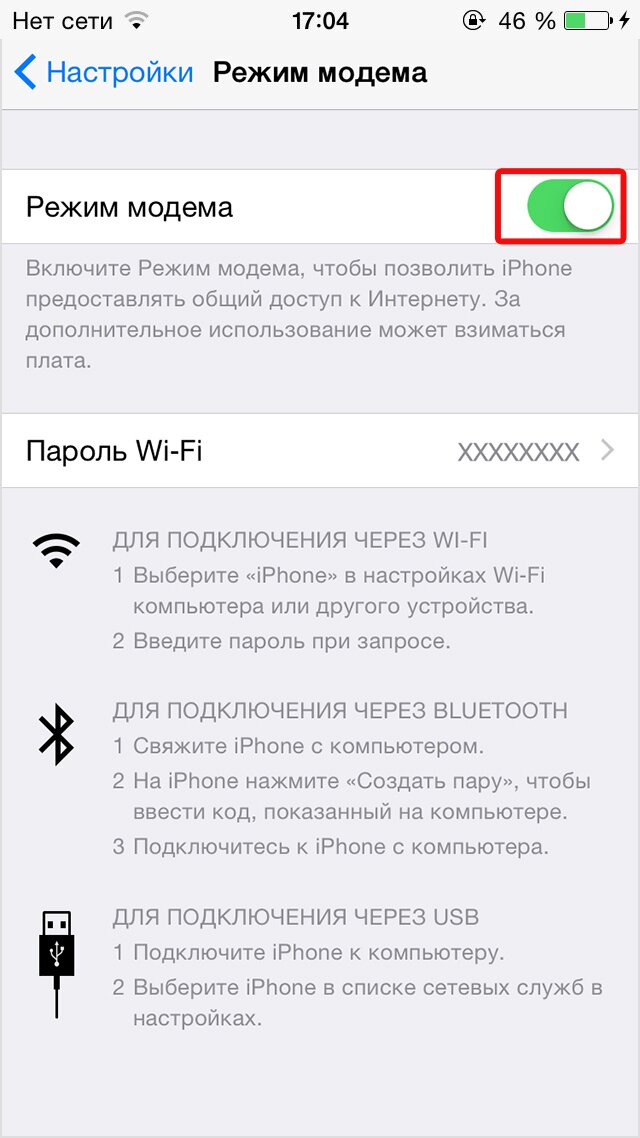
Однако, если телефон у вас в руках, заряжен, а сотовая связь недоступна? Сегодня расскажем подробно, почему возможны проблемы и пропадает сеть Билайн, что необходимо делать в случае, если сейчас нет мобильной связи, и как решить проблему максимально быстро.
Причины
Появление проблемы, почему сегодня у вас случилась ситуация, что не ловит сеть Билайн и пропала связь, может возникнуть по самым разным причинам. Источником возникшей ситуации, почему номер абонента стал временно недоступен, может быть не только на стороне оператора, но и используемый телефон или симка сотового оператора Билайн.
Чтобы решить возникшую проблему максимально быстро, вам необходимо для начала определить, что привело к ее появлению. Ведь даже если вы находитесь в привычном для себя месте, где не возникало ранее проблем с сетью, возможны сложности в работе телефона.
Среди основных причин, что сеть оператора недоступна, и это относится не только к Билайн, а и к МТС, МегаФон, Теле2, проблемы связанные с техническим либо программным сбоем в работе, из-за чего телефонный аппарат не ловит сеть.
Также проблема может быть связана с неполадками сим-карты. Несмотря на простоту этого маленького чипа, он также подвержен повреждениям, вызванные как физическими факторами, так и сбоями в работе гаджета, в котором она используется.
Проблема может возникать и со стороны оператора. Кроме отсутствия сигнала сети в определенной местности, могут происходить и сбои в работе систем, или элементарная перегрузка. В последнем случае телефон может регистрироваться в сети, но воспользоваться сервисами оператора не получится.
Решения
Независимо от причины, вы сможете довольно быстро исправить ситуацию в большинстве случаев. Если вы уверены, что находитесь в зоне уверенного приема Билайн, но мобильная сеть стала недоступна, то мы расскажем что делать для определения причины проблемы, и как ее исправить.
Самое простое, что можно сделать в такой ситуации, перезагрузить свое устройство. Для этого выключите его не несколько секунд, и снова включите. Также рекомендуем не только перезагрузить телефон, но и переустановить симку в нем.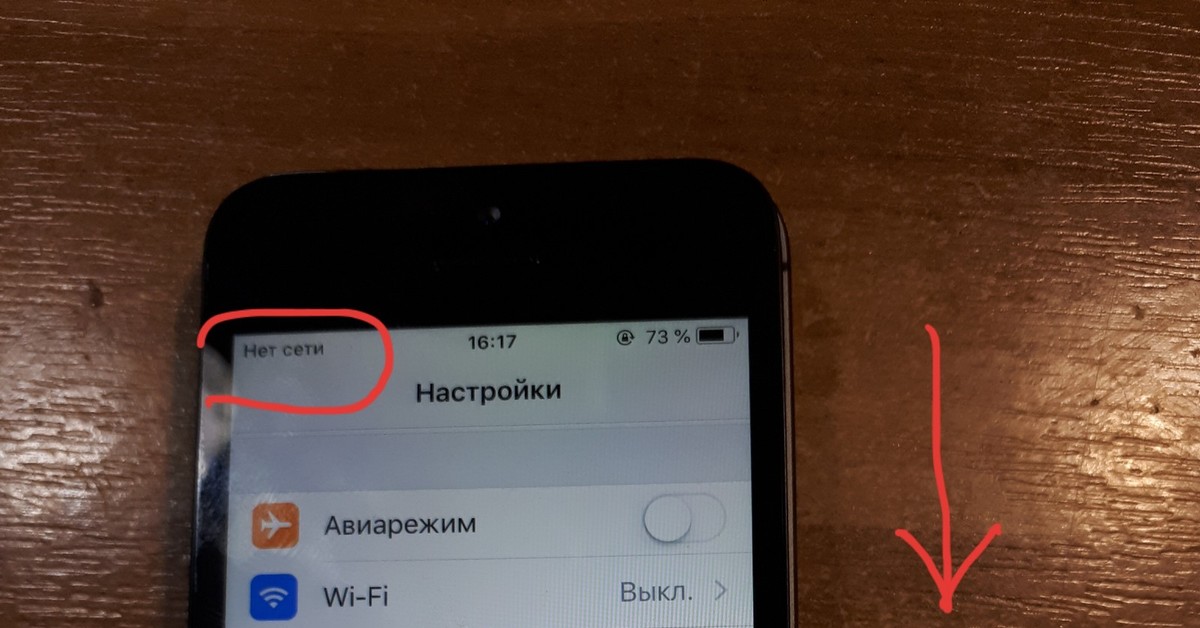 Выключив свой гаджет, выньте из лотка карточку, и установите снова.
Выключив свой гаджет, выньте из лотка карточку, и установите снова.
Этот вариант может помочь и в том случае, если симка регистрируется в сети оператора, но совершить звонок, отправить сообщение, или подключиться к интернету не выходит.
Сотовые телефоны сложные технические устройства, несмотря на всю простоту использования, и нередко могут быть элементарные сбои программного обеспечения. Это может привести к тому, что устройство не может найти сеть и подключиться к ней. Попробуйте также выполнить поиск сети вручную через настройки своего гаджета.
Такой вариант будет актуален и в том случае, если столкнулись с недоступностью сети во время поездки. При сканировании списка сетей вы увидите, какие операторы доступны для использования, а номера телефонов каких недоступны.
Если самые простые варианты не помогают, то потребуется проверить источник проблемы, почему нет сети, вставив симку в другой телефон, или установив любую другую сим-карту (Теле2, МТС, МегаФон) в свой телефон. В первом случае вы сможете проверить свою сим на наличие проблемы, а во втором — свой телефон.
В первом случае вы сможете проверить свою сим на наличие проблемы, а во втором — свой телефон.
Если сим-карта работает в другом телефоне, то проблема в вашем гаджете. Для его проверки потребуется другая сим-карта любого оператора. Если проблема остается и в этом случае, то потребуется ремонт.
В случае, если сим-карта не регистрируется в другом телефоне, то вам потребуется заменить ее на новую. Как сделать это с сохранением своего номера, вы можете узнать из нашего обзора.
А вот если телефон определяет сим-карту и подключается к Билайн, но недоступно использовать услуги, то проблема в сети оператора, или в блокировке номера. Дополнительно можно проверить доступность своего номера для входящих, набрав его с любого другого телефона.
Если при звонке на свой Билайн вы слышите, что в настоящий момент вызываемый абонент недоступен, или предлагается оставить сообщение после сигнала (если у вас активирован автоответчик), то проверьте свой баланс. Если на балансе достаточное количество средств, то позвоните в справочную Билайна с любого другого телефона по бесплатному номеру 8800 700 0611.
Почему телефон не видит Wi-Fi сеть роутера
Если вы зашли на эту страницу, то скорее всего ваш телефон перестал видеть Wi-Fi сеть, или сети. Это может быть домашняя сеть, где-то в гостях, общественная беспроводная сеть и т. д. Проблема в том, что нужная нам сеть не появляется в списке доступных на телефоне. Он ее просто не находит, не видит, и соответственно подключится к такой сети невозможно. Не редко бывают случаи, когда мобильное устройство не находит какую-то конкретную Wi-Fi сеть. Которую, например, ноутбук без проблем видит и подключается. А может быть такое, что телефон не находит ни одну сеть, а другие устройства их видят и отлично работают с ними.
В этой статье я постараюсь собрать все самые популярные причины и решения, которые могут вам помочь в решении данной проблемы. Как обычно, сначала желательно выяснить в чем проблема: в мобильном телефоне, или Wi-Fi роутере. Если проблема с Wi-Fi сетью дома, то у нас есть больше шансов все исправить, так как есть доступ к самому маршрутизатору.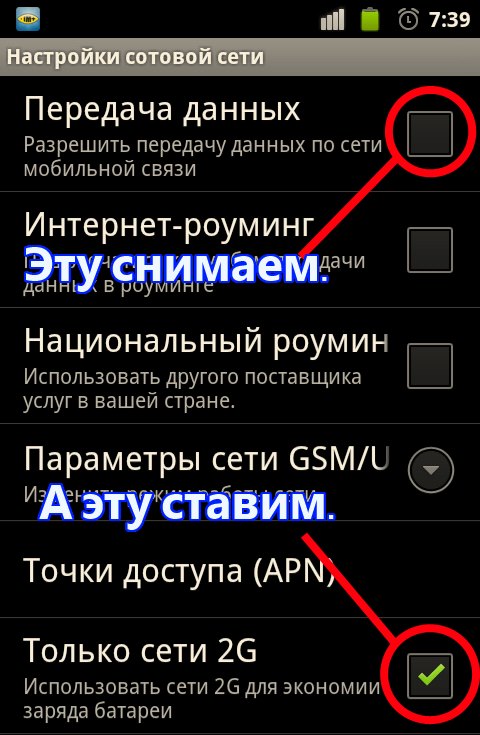 Если же это чужая сеть, то вряд ли получится что-то сделать.
Если же это чужая сеть, то вряд ли получится что-то сделать.
По сути, нет большой разницы на каком устройстве у вас проблема. Понятно, что это скорее всего телефон на Android, или iOS. Ну может быть еще Windows Mobile. Так как в настройках самого мобильного устройства эту проблема вряд-ли можно решить, то без разницы какое у вас устройство. Точно так же с маршрутизатором.
Обратите внимание! Мы рассмотрим проблему, когда телефон вообще не видит нужную нам Wi-Fi сеть, или ни одной сети. А не когда возникает проблема с подключением, или доступом к интернету после подключения. Если у вас проблема именно с подключением/доступом к интернету, то читайте статью Телефон не подключается к Wi-Fi. Не работает интернет.Я уже писал отдельные статьи по устройствам на Android и iOS:
В этой статье я дам общие рекомендации, которые должны вам помочь.
Телефон не видит Wi-Fi роутер: возможные причины
Если у вас проблема с Wi-Fi сетью на частоте 5 GHz, то посмотрите эту статью: https://help-wifi. com/poleznoe-i-interesnoe/pochemu-noutbuk-smartfon-ili-planshet-ne-vidit-wi-fi-set-5-ghz/
com/poleznoe-i-interesnoe/pochemu-noutbuk-smartfon-ili-planshet-ne-vidit-wi-fi-set-5-ghz/
Затем обратно включаем.
Перезагружаем телефон:
- В Android достаточно нажать и подержать кнопку включения, затем выбрать «Перезагрузить». В зависимости от производителя и версии Android, действия могут немного отличатся.
- На iPhone нужно зажать и подержать кнопку «Домой» и кнопку «Питания». Телефон будет перезагружен.
Перезагружаем роутер. Если у вас есть к нему доступ. Достаточно на минуту отключить питание и снова включить роутер. Можно выполнить несколько перезагрузок подряд. Более подробно можно почитать здесь.
2 Определяем в чем причина.Проверьте все три пункта:
- Если ваш телефон не видит ни одной Wi-Fi сети, но они есть и другие устройства их находят, то понятное дело, что проблема конкретно в вашем смартфоне.
 Все что могу посоветовать, это перезагрузить его, и снять с него чехол. Если он есть. Если это не поможет, то можно попробовать выполнить полный сброс настроек. Если и это не поможет, то придется нести устройство в сервисный центр.
Все что могу посоветовать, это перезагрузить его, и снять с него чехол. Если он есть. Если это не поможет, то можно попробовать выполнить полный сброс настроек. Если и это не поможет, то придется нести устройство в сервисный центр. - Когда устройство не находит одну сеть, то первым делом нужно проверить, видят ли ее другие устройства. Если не видят, то скорее всего проблема на стороне роутера. Сначала перезагружаем его. Если это не помогает, то смотрите статью: роутер не раздает интернет по Wi-Fi.
- Если другие устройства находят Wi-Fi сеть, а ваш телефон нет, но при этом видит другие сети, то скорее всего проблема в настройках маршрутизатора. Как правило, помогает смена канала беспроводной сети и региона. Ниже я расскажу об этом более подробно.
Нужно зайти в настройки своего маршрутизатора, перейти в раздел с настройками Wi-Fi, и попробовать выставить статический канал беспроводной сети и другой регион. Так же можно выставить ширину канала 20 MHz.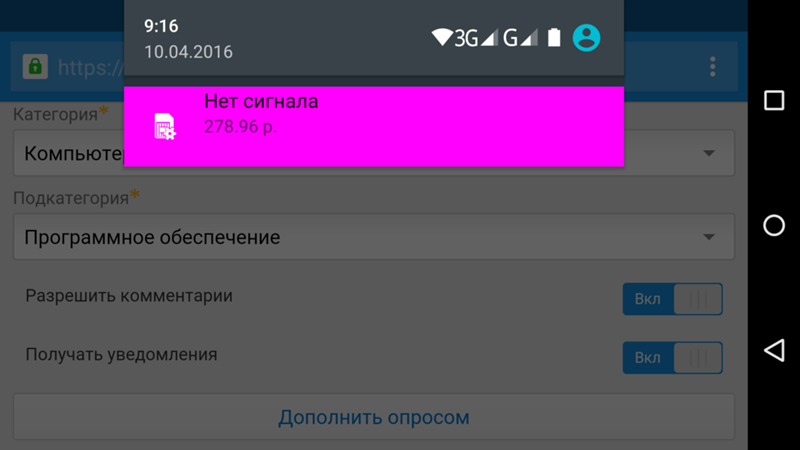 Лучше по очереди.
Лучше по очереди.
На роутерах TP-Link это выглядит вот так:
Более подробно в статье: как найти свободный Wi-Fi канал, и сменить канал на роутере. С каналом и регионом можно поэкспериментировать. Например, поставить регион США. Если у вас в настройках был выставлен статический канал, то поставьте «Авто».
Другие проблемы с обнаружением Wi-Fi сетей
Еще заметил, что народ частенько пишет мол телефон не видит Wi-Fi ноутбука. Я так понимаю, что проблема возникает при раздаче интернета с ноутбука, или ПК. В таком случае, я советую первым делом убедится, что ноутбук раздает беспроводную сеть. Например, посмотреть с других устройств. Возможно, вы неправильно запустили точку доступа. Здесь вам пригодится статья как раздать Wi-Fi с ноутбука или компьютера без роутера. Поднесите телефон ближе к компьютеру.
Следующий случай, когда проблемы с Wi-Fi появляются после ремонта телефона. Например, после замены батареи, экрана, стекла, корпуса и т. д. В таких случаях, я советую сразу отнести телефон в мастерскую, где его ремонтировали.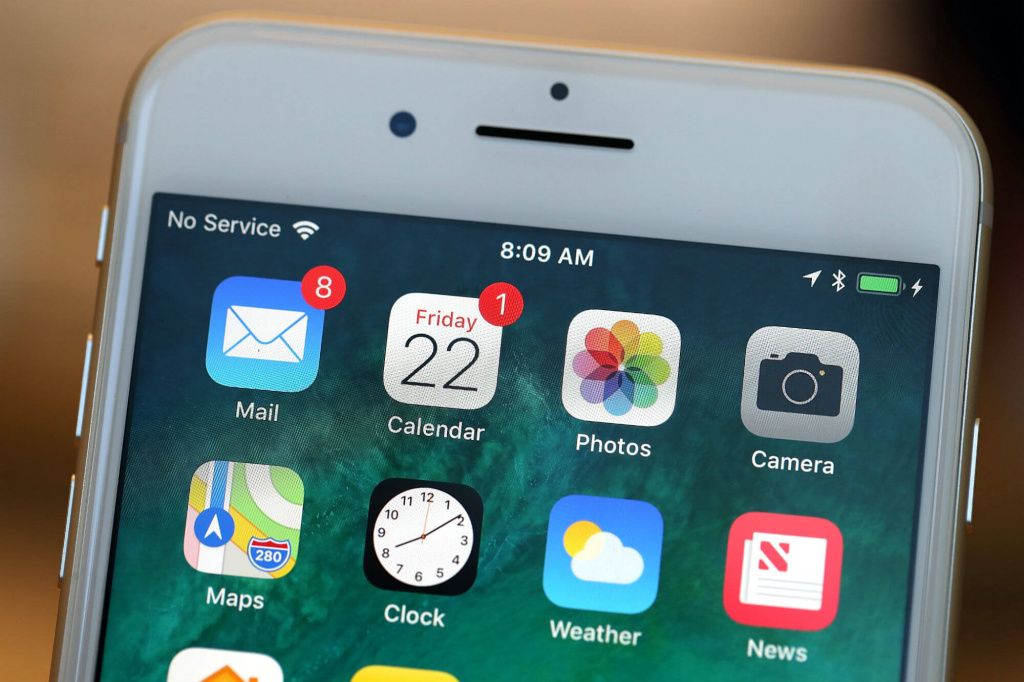 Так как мастер скорее всего не подключил антенну, или сам Wi-Fi модуль.
Так как мастер скорее всего не подключил антенну, или сам Wi-Fi модуль.
Ну и не нужно исключать аппаратную поломку. Все ломается, и модуль, который отвечает за подключите к Wi-Fi – не исключение.
Как обычно, вы можете оставить свой вопрос в комментариях, или поделится полезной информацией по этой теме. Всегда рад ответить на ваши вопросы и благодарен за дополнения к статье.
Почему на телефоне показывает крестик нету связи. Почему пропадает сеть на Андроид. Почему телефон не подключается к wifi: устанавливаем правильный «диагноз»
Досадная проблема, с которой сталкиваются многие пользователи — телефон не ловит сеть. Оказавшись в такой ситуации, легко почувствовать себя отрезанным от мира.
Для начала стоит посмотреть, есть ли хоть какой-нибудь уровень приема сигнала на дисплее. Если да — вполне возможно, что вы выбрали сеть, которая вашим оператором не поддерживается. В таком случае исправить проблему не составит труда. Просто зайдите в «настройки» и выберите функцию поиска сети «автоматически».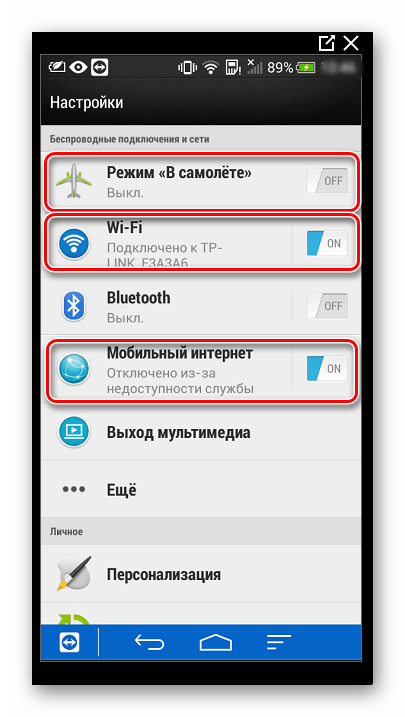 В случае неудачи — укажите в том же меню необходимую сеть вручную.
В случае неудачи — укажите в том же меню необходимую сеть вручную.
- Телефон не определяет и не работает сеть на телефоне по многим причинам. Осуществить качественный ремонт смогут в нашем сервисном центре. У нас работают опытные специалисты. Не оттягивайте поход в нашу мастерскую, так как чем быстрее вы обратитесь за помощью, тем легче и дешевле обойдется ремонт.
- У нас огромная база оригинальных запчастей, что позволяет отремонтировать ваш мобильный как можно быстрее. Вы можете приобрести любую деталь и попробовать самостоятельно заменить ее. Но мы не советуем этого делать, так как такие эксперименты чаще всего плохо заканчиваются.
Ремонт телефонов в Харькове
099 221 48 00 063 167 01 00
Бесплатно выполним диагностику телефона, подберем оригинальную деталь, согласуем стоимость и качественно выполним срочный ремонт телефона и предоставим фирменную гарантию!
Почему телефон не ловит сеть?
Существует несколько причин, по которым нет сети в телефоне. Рассмотрим возможные варианты:
Рассмотрим возможные варианты:
- Пропала сеть на телефоне — значит, радиоконтакт выходит из строя. Такую поломку самостоятельно устранить невозможно, поскольку радиоконтакт -сложный механизм, состоящий из множества элементов. Выяснить, какой из них вышел из строя, возможно только с помощью полной диагностики в сервисном центре.
- Телефон перестал ловить сеть (не ищет сеть). Это говорит о поломке усилителя мощности передатчика. Устранить проблему поможет только замена детали. В домашних условиях произвести подобный ремонт невозможно. Для решения проблемы стоит обратиться в сервисный центр по ремонту мобильных телефонов.
- Телефон плохо ловит сеть. В данном случае причина кроется в неисправной антенне. Поскольку антенна является довольно хрупким устройством, она часто перестает функционировать из-за сильного удара или при падении телефона. Устранить проблему поможет замена антенны.
- Телефон не может найти сеть и пишет, что нет сигнала. Это говорит о сбое программного обеспечения. Для возобновления нормального функционирования телефону нужна перепрошивка. Качественно перепрошить телефон вы сможете только в сервисном центре.
- Телефон теряет сеть. Чаще всего это происходит по вине пользователя или из-за залития устройства. Для выяснения причины неисправности необходимо отдать телефон в сервисный центр на диагностику. Если телефон подвергался воздействию влаги, обратиться к специалистам сервисного центра нужно как можно быстрее, поскольку начавшаяся коррозия с каждой минутой все больше убивает телефон.
Частые причины неисправности
- Вы находитесь в зоне с низким уровнем мощности сигнала базовой станции
Если вы находитесь далеко загородом, в лесу, в подвале, в метро, в глубине здания старого фонда с кирпичными стенами метровой толщины, и ваш аппарат показывает низкий уровень сети или вообще потерял ее, то, скорее всего, ваш аппарат исправен. А потеря сети вызвана низким уровнем мощности сигнала базовой станции в конкретном месте. Также потеря сети аппаратом может быть вызвана временным отключением самой базовой станции на стороне оператора. - Сбой программного обеспечения
Если проблема с сетью вызвана сбоем программного обеспечения, последовательно проделайте операции: выньте-вставьте АКБ, если не помогло – сделайте программный сброс через меню, если не помогло – сделайте жесткий сброс через сервисное меню. Для android это определенная комбинация клавиш: надо выключить аппарат, зажать кнопку громкости и одновременно кнопку включения на 3-5 сек до появления на дисплее сервисного меню. Для разных моделей используются разные комбинации клавиш (громкость вверх, громкость вниз, кнопка home), но обязательно с одновременным нажатием кнопки включения. В сервисном меню кнопками громкости надо выбрать пункт wipe data или factory reset. Жесткий сброс полностью удалит из памяти аппарата все данные клиента (зап.книгу, фото, установленные программы и т.д.), т.е. аппарат вернется в заводское состояние, в котором аппарат находился при покупке аппарата. Если жесткий сброс не помогает, то вашему аппарату требуется обновление ПО в наших авторизованных СЦ с помощью официальных программ, предоставленных производителями телефонов. Обновляя ПО в наших авторизованных СЦ вы можете быть уверены, что вам установят самую свежую последнюю версию ПО от производителя. - Дефект антенны, антенного ключа, радио процессора, усилителя мощности, дисплектора и т.д.
Если в зоне уверенного приема ваш аппарат перестал видеть сеть, то скорее всего требуется компонентный ремонт и электрическая замена микросхем радиоблока. Самостоятельный ремонт пользователем такого дефекта невозможен. В нашем СЦ проведут диагностику основной платы, определят поврежденную микросхему и с помощью паяльной станции заменят ее, а в случае повреждения микросхем радиоблока под компаундом (клеем) – заменят целиком основную плату на новую.
Редко кто не сталкивался с подобной проблемой. Вроде бы должно быть все в порядке: телефон исправен, «симка» вставлена, договор с провайдером заключен – а доступа к интернету нет. Причем вот-вот он еще был, а уже через минуту — как не бывало. Знакомая ситуация, не правда ли? Если на вашем телефоне не работает интернет, то не стоит отчаиваться и нестись в сервисный центр сломя голову.
Приложив совсем небольшие усилия, реально справиться с проблемой и без чужой помощи. интернет на телефоне настраивается несколько иначе, чем на обычном персональном компьютере и это нередко вызывает у пользователей затруднения. Какие элементы интерфейса ответственны за настройку подключения? Каковы возможные причины отказа в доступе к сети? Все эти вопросы мы рассмотрим в нашей заметке. На самые банальные причины меньше всего обращают внимание. И совершенно напрасно. Вот их краткий перечень:
- Интернет на телефоне отключен за неуплату. То есть вы имеете отрицательный баланс на вашем счете.
- Телефон не подключается к интернету потому, что вы находитесь вне зоны действия сети.
- Сбилась опция передачи данных.
- Во всем остальном нормально работающий мобильник, не прошел процедуру автоматической регистрации.
Вероятность перечисленного довольно высока. Именно с проверки этих вариантов и устранения данных неполадок мы и начнем нашу борьбу с исчезнувшей сетью.
Самые простые тесты
Во-первых, проверяем состояние баланса. Каждый провайдер предлагает свой способ. Прочитайте инструкцию или покопайтесь в списке контактов – обычно там имеется соответствующий номер. Для получения информации по счету набирают *, потом некий трехзначный код (уникальный для каждого оператора), следом символ # и жмут на кнопку вызова. В ответ на дисплее высвечивается величина доступной для оплаты звонков суммы. Если кошелек пуст или имеет место перерасход наличности – пополните счет и интернет появится.
Будем считать, что с балансом все «Ок». Что делать дальше? Смотрим на индикатор сетевого подключения. Если он деактивирован, это означает, что вы находитесь вне зоны доступа. Лекарство от этого только одно – убраться из этого места подальше.
Во всех современных моделях смартфонов имеется особая опция. Называется она «Передача данных». Чтобы добраться до этого параметра, нужно проделать следующее:
- Перейти в меню настроек подключения.
- Щелкнуть по пункту «Еще».
- Щелкнуть по пункту «Мобильная сеть».
- На открывшемся экране отметить флажок «Передача мобильных данных». Рисунок ниже послужит хорошей иллюстрацией:
Что делать, если интернета по-прежнему нет? Можно попробовать выключить смартфон и включить его снова. Иногда это помогает. Дело в том, что 3G сети часто перестают пинговаться после выхода из подземки и в других случаях попадания в зону доступа из мест, где сеть отсутствует. В этом случае аппарат не в состоянии подключиться к сети без перезагрузки.
Восстанавливаем настройки автоматически
Бывает так, что у аппарата слетели сетевые настройки. Восстановить их несложно и сделать это можно двумя разными способами: получить настройки от оператора или выполнить конфигурацию вручную. Предпочтителен, конечно, первый способ. Просто потому, что он проще. Не нужно забивать себе голову всякими техническими деталями. С некоторых пор этот сервис стал доступен у каждого оператора мобильной связи. Чтобы скачать настройки с сервера провайдера нужно позвонить по определенному номеру или отправить на номер смс-ку. Для Билайна это звонок на номер 06503, для МТС – смс-ка на номер 1234, Мегафон принимает смс на номер 5049, а Теле2 ждет вашего звонка на 679.
В ответ оператор пришлет на телефон пакет настроек, который автоматически зарегистрируется в операционной системе вашего телефона – то есть делать «ручками» ничего не придется. Если вы не знаете «волшебного» номера вашего оператора, то обратитесь к нему на сайт – там должна быть эта информация.
Восстанавливаем настройки вручную
Установить параметры вручную теоретически способен каждый, но не тот, кто вовсе не дружит с ОС своего смартфона. Приводим краткую инструкцию (для более-менее опытных пользователей ее должно быть достаточно):
- Добираемся до настроек точки доступа APN. Обычно через пункты «Еще» => «Мобильная сеть» => «Точка доступа APN».
- Создаем новую точку доступа, щелкнув по «плюсику». Откроется форма с полями для заполнения. Здесь нужно будет задать имя подключения, имя пользователя, параметры APN и пароль для входа в сеть.
- Значения полей берем из следующей таблицы, в ней приведены данные для каждого оператора:
Вводим значения в поля, сохраняемся и перезагружаем телефон. Если после включения сеть будет по-прежнему отсутствовать – значит, дела плохи и вам предстоит поход к специалистам.
Вот, в принципе и все, что нужно знать о том, почему не работает интернет в родном телефоне.
В большинстве случаев проблема ухудшения приема сигнала решается в домашних условиях, либо обращением к оператору сотовой связи. Но в некоторых ситуациях может потребоваться сервисный ремонт, замена отдельных комплектующих. Рассмотрим наиболее часто возникаемые причины, по которым мобильная сеть становится недоступна на Андроид, а также методы их решения.
Без мобильной сети смартфон превращается в навороченную игрушку, с помощью которой можно послушать музыку, посмотреть фильм и поиграть в приложение. Позвонить с него уже не получиться, а значит потеряна главная функция мобильника. Первой и наиболее часто встречающейся причиной отсутствия мобильной связи является проблема с сим-картой. При этом возможны несколько сценариев:
- Сим-карта заблокирована оператором. В результате длительного времени бездействия оператор намерено блокирует симку, и, соответственно, такая карточка не может принимать сигнал.
- Сим-карта повреждена. При длительной эксплуатации, а также частой замене сим-карты, возможно повреждение ее контактов. Как результат, телефон со слабым радио модулем может плохо ловить, либо вовсе выдавать сообщение «мобильная сеть не найдена».
- Симка неправильно обрезана. Новые смартфоны Андроид могут поддерживать лишь сим-карты формата -micro или -nano sim. Это означает, что пользователю необходимо обрезать свою старую симку до требуемых размеров. Если это делать в домашних условиях, то можно повредить контакты и испортить карту, которая не будет принимать сигнал мобильного оператора.
Подобная ситуация зачастую возникает лишь при длительном использовании одной и той же симки. Хотя в некоторых ситуациях проблема может появится и на первых днях эксплуатации. Рассмотрим каким образом можно решить данную проблему.
Как решить проблему
Если ваш телефон Андроид не видит сотовую сеть, то попробуйте вставить в него другую симку и желательно того же оператора. В том случае, когда смартфон сразу найдет сеть, то проблема точно в сим-карте. Если она заблокирована, то можно обратиться в сервисный центр вашего мобильного оператора для снятия блокировки. Но если она повреждена, то спасти ее не получится. Можно лишь восстановить старый номер телефона в центре поддержки клиентов, который присвоится новой симке.
При обрезке сим-карты до форматов -micro и -nano sim, рекомендуется воспользоваться помощью профессионалов мобильного центра. У них для этого есть специальное приспособление, степлер, размеры которого строго соответствуют необходимым стандартам. А при выполнении этой операции самому, стоит внимательно следить за тем, чтобы не повредить контакты сим-карты.
Причина в смартфоне
Если и после замены сим-карты, телефон отображает сообщение «нет подключения к мобильной сети», то проблема наверняка в самом устройстве. При этом она раздваивается на две составляющих:
- Программная. К примеру сбой настроек мобильной сети или программного обеспечения мобильника в результате обновлений, вирусов и т.д.
- Аппаратная. В результате падения, небрежного обращения и ношения без чехла, у мобильника повреждается шлейф и могут возникать проблемы с антенной. Проблемами выхода из строя радио модуля также могут послужить: электрическое замыкание, длительное нахождение в условиях низкой или высокой температуры.
Если телефон падал как раз перед тем, как перестала работать выбранная мобильная сеть, то наверняка проблема именно в мобильнике. Не стоит сразу отчаиваться и бежать в магазин за новым. Ведь проблему с определенной долей вероятности еще можно исправить. Рассмотрим что делать в этом случае.
Как решить проблему
Если причина неполадки кроется сбое программного обеспечения, то стоит зайти в меню системных настроек Андроида и выбрать режим поиска сети «Автоматический». Когда данный способ не дал желанного результата, а на телефоне и дальше не работает сеть, настройте ее вручную. На крайний случай перезапустите мобильник и сделайте сброс до заводских настроек.
При повреждении шлейфа или самого радио модуля, потребуется их ремонт или замена. Такую работу можно сделать и самому, но надежнее обратиться в специализированный сервисный центр. Стоимость работ будет зависеть от марки вашего телефона и степени повреждения. Рекомендуем посмотреть обучающий видеоролик по замене антенны в телефоне Андроид.
Причина в неправильной перепрошивке
Одной из наиболее частых причин, по которым пропадает сигнал в телефонах под управлением ОС Андроид, является неправильная перепрошивка. Установка кастомных прошивок, которые обладают более высокой функциональностью, возможностями персонализации и т.д., чревата проблемами совместимости с конкретной моделью телефона. В результате этого возникают системные сбои, которые могут приводить и к тому, что телефон перестает видеть сеть.
Как решить проблему
Инструкция к пользовательской прошивки
Если используемая прошивка не совместима с версией используемого в телефоне модуля связи, то нужно просто установить требуемую версию пользовательской прошивки. Для этого перед тем, как скачать zip архив, прочитайте инструкцию и выясните для каких смартфонов она предназначается.
В том случае, когда прошивка совместима с вашим смартфоном, но сети все равно нет, то воспользуйтесь следующим способом. Через менеджер файлов находим предустановленное в памяти приложение Dev Tools. Запустив его, кликаем на пункт Bad behavior — Crash the system server и перезагружаем мобильник. После штатной перезагрузки, телефон начнет отображать прием сети вашего оператора.
Не стоит также забывать и о банальных причинах, из-за которых ваш Андроид может не ловить сигнал. К ним относятся нахождение вне зоны покрытия оператора либо отсутствие сим-карты в соответствующем слоте телефона. Лишь проверив, что дело не в этом, стоит приступать к устранению причин описанными выше способами.
Оказаться «на руках» с Айфоном, который не ловит сеть, в какой-либо поездке или в командировке – ситуация не из приятных. Начальник будет раздражён тем, что его сотрудник недоступен и не подал своевременный отчёт, родственники изведутся от беспокойства, потенциальные клиенты сорвутся «с крючка». Даже вызвать помощь или такси, случись что-нибудь с автомобилем, окажется невозможно. Следует признать, что современный человек находится в тяжёлой зависимости от GSM-сигнала.
К счастью, в большинстве ситуаций решить проблему слабой сети на iPhone можно самостоятельно и довольно быстро. В статье мы расскажем о распространённых причинах, почему «яблочный» гаджет плохо ловит сеть, и о способах исправления ситуации.
Первое , что нужно проверить на Айфоне, который не ловит GSM-сигнал – настройки даты / времени. Если настройки неверны, следует выставить корректные вручную . Делается это так:
Шаг 1 . Пройдите по пути «Настройки » — «Основные » — «Дата и время ».
Шаг 2 . Узнайте точное время в своём часовом поясе. Для этого можно задействовать, например, сервис «Яндекс. Время» .
Шаг 3 . Прокручивая барабаны, выставьте корректные дату, час и минуту.
Шаг 4 . Перезагрузите Айфон и проверьте сеть.
Если у вас есть доступ к Wi-Fi, вы можете избежать ручной настройки времени. В подразделе «Дата и время» присутствует ползунок «Автоматически». После его активации Айфон самостоятельно определяет время в установленном часовом поясе – но только если гаджет подключён к интернету.
Ваш покорный слуга предпочитает не пользоваться автоматической настройкой времени, потому как его iPhone «насчитывает» на час больше положенного.
Проблемы с настройками сотового оператора
Если время установлено верно, но сеть Айфон всё равно не ловит, можно заподозрить, что сбились настройки сотового оператора. Решить эту проблему поможет комплекс таких мер (каждый последующий шаг нужно выполнять, только если предыдущий не дал результата):
Шаг 1 . Включите и выключите авиарежим. Соответствующий ползунок находится в самом начале меню «Настройки ».
Шаг 2 . В «Настройках » зайдите в раздел «Оператор » и деактивируйте тумблер «Автоматически ».
Шаг 3 . Проверьте, верно ли вбиты настройки сотовых данных (APN, имя пользователя, пароль). Проследуйте по пути «Настройки » — «Сотовая связь » — «Сотовая сеть передачи данных ». В блоке «Сотовые данные » и присутствуют необходимые реквизиты.
Корректные параметры для 3-х ведущих операторов вы найдёте в нашей статье, посвящённой тому, как настроить интернет на Айфоне . В случае несоответствия измените настройки сотовых данных на «яблочном» гаджете вручную. После изменения настроек не забудьте перезагрузить устройство.
Слабый GSM-сигнал
Если причина слабого сигнала заключается в том, что место пребывания пользователя не входит в зону покрытия GSM, проблему самостоятельно не исправишь. Придётся покупать симку для временного пользования. Хотя на самом деле территорию, где совершенно нет сигнала GSM, нужно ещё поискать.
Участки, где сигнал очень плохой, есть и в крупных городах. Как правило, Айфоны не ловят в метро, подвальных помещениях, лифтах. Сеть может пропасть внутри здания из-за того, что бетонные стены помещения глушат GSM-сигнал. В некоторых зданиях намеренно используются приборы-«глушилки», препятствующие излишнему увлечению сотрудников интернет-сёрфингом. Выглядят «глушилки» примерно так:
Ранее «глушилки» охотно размещали в образовательных учреждениях. Сейчас применение таких приборов сведено к минимуму – современный учебный процесс предполагает активное обращение учащегося к мобильному интернету.
Если сигнал GSM ослаб в доме пользователя , это повод предъявить претензии провайдеру связи. Владельцу Айфона нужно позвонить по номеру горячей линии и пожаловаться на отсутствие сети. Заявка будет передана в технический отдел, сотрудники которого приложат максимум усилий для решения проблемы.
Сим-карта повреждена
Механическое повреждение сим-карты либо её неправильная обрезка не могут стать причинами, почему на Айфоне нет сети. Если карточка неисправна, гаджет SIM вообще не распознает. Это совсем другая проблема, возможные решения которой мы предлагали в статье «Почему iPhone не видит сим-карту ».
Однако пользователю, страдающему от отсутствия сети на смартфоне, всё равно стоит провести визуальный осмотр SIM-карты. Если на контактах есть грязь, нужно аккуратно удалить её. Помочь вернуть нормальный GSM-сигнал может даже то, что пользователь изъял сим-карту и установил обратно в слот.
Если у владельца iPhone есть подозрения, что гаджет плохо ловит сеть из-за сим-карты, ему следует обратиться в офис обслуживания с паспортом и произвести замену SIM. Эта процедура является бесплатной и занимает всего пару минут.
Сбой iOS
Безрезультатность перечисленных выше мер говорит пользователю о том, что проблема может заключаться в программном обеспечении. Для корректной работы гаджета требуются последние обновления системы. Чтобы проверить, есть ли доступные обновления, пользователю нужно пройти по пути «Настройки » — «Основные » — «Обновление ПО ».
Произошла поломка гаджета
При наличии физической поломки Айфона визита к мастерам не избежать. К отказу гаджета ловить сеть, как правило, приводит неисправность модуля антенны. Поломка антенны является следствием падения или залития гаджета. Стоимость ремонта в данном случае будет зависеть от модели iPhone. Ориентировочные цены соберём в табличку:
Айфон не ловит сеть после анлока: что делать?
Проблемы с сетью могут появиться после того, как пользователь разблокировал устройство Sim-Lock при помощи одной из следующих программ: redsnOw, ultrasnOw, SAM Tool, SAMPrefs. Устранить проблему помогут следующие меры:
Шаг 1 . Произведите сброс настроек сети. Для этого нужно проследовать по пути «Настройки » — «Основные » — «Сброс », кликнуть на пункт «Сбросить настройки сети » и ввести пароль.
К удалению персональных данных эта мера не приведёт.
Шаг 2 . Восстановите iPhone через iTunes и настройте его как новый . Вероятность того, что данная мера поможет – 90%. Помните, что восстановление приводит к очищению памяти устройства. Прежде чем приступать к процедуре восстановления, сделайте резервную копию данных.
Если гаджет залочен под AT&T, он не будет работать с российскими сим-картами, какие бы усилия пользователь ни приложил. Несчастному обладателю такого смартфона лучше добиваться официального анлока.
Заключение
При отсутствии сети на Айфоне спешить к мастерам за ремонтом не стоит. Специалисты сервисных центров заинтересованы в том, чтобы найти в гаджете неисправность – и они, скорее всего, найдут её, «раздув из мухи слона». Прежде чем отдавать телефон в починку, пользователю стоит принять ряд простейших мер – проверить время, настройки сети, перезагрузить гаджет, обновить iOS. Шанс, что одна их этих мер даст результат, очень велик.
Каждый человек хотя бы один раз сталкивался с проблемой, когда телефон не ловит сеть. Проявиться такая неприятность может в самый неподходящий момент. В Сети пользователи часто обсуждают данную тему. Удивительно, но марка телефона на это совершенно не влияет. Произойти такое может как с дорогим «Айфоном», так и с дешевым «китайцем».
Однако если телефон не ловит сеть, это еще не говорит о поломке девайса. Перед тем, как делать выводы, необходимо проверить, есть ли сигнал сотовой сети. На главном экране должен отображаться соответствующий значок. Часто бывает такое, что пользователь выбирает сеть, которая не поддерживается оператором. Вся необходимая информация об этом находится в меню гаджета. И это только одна причина, но есть и другие, которые будут рассмотрены в данной статье.
Неисправная сим-карта
Часто проблема заключается в SIM-карте, которая отвечает за связь с сетью. Предметы имеют обыкновение приходить в негодность и «симки» не исключение. Особенно, если карту часто переставлять из телефона в телефон. От этого контакты могут испортиться. В таком случае телефон просто не может зарегистрироваться в сети.
Если проблема заключается в SIM-карте, то диагностировать это просто. Берете другую карту и вставляете в телефон. Если проблема исчезла, значит, карту надо менять. Идете в ближайший центр обслуживания абонентов мобильного оператора и меняете на новую.
Телефон не ловит сеть – причина в устройстве
На данном этапе проблема раздваивается на программную и аппаратную. Для начала проверьте настройки. Возможно, путем стихийного вмешательства ваших детей или детей гостей они были сбиты. Для этого зайдите в “Настройки” своего телефона и выберите режим поиска сети “Автоматически”. Если не помогло, попробуйте найти сеть вручную непосредственно вашего оператора.
Также данная проблема возможна из-за неправильной прошивки, если вы оную недавно применяли. Или же сбоями в программном обеспечении. Их уже должны диагностировать специалисты, самому в телефонных азах разобраться будет трудно. С этим вам помогут специалисты, определив причину, почему телефон не ловит сеть, совершенно бесплатно.
Если до прошивки у вас был прием сигнала, то вам нужно выбрать настройки частот. Для этого зайдите в телефон (диалер) и введите код: *#*#4636#*#* , вы попадете в инженерное меню операционной системы Android. Заходите в информацию о телефоне, пролистывайте до середины, нажмите на кнопку отключить радио, а затем выберите в выпадающем списке настроить предпочтительный тип сети GSM Auto, WCDMA preferred или WCDMA Only.
- GSM Auto – телефон сам определит лучшее покрытие сети и выберет необходимую частоту, например 2G/3G/4G.
- WCDMA Preferred – попытается использовать по умолчанию 3G, везде, где это возможно.
- WCDMA Only – всегда использовать 3G. Кстати, этот вариант на некоторых телефонах, например Meizu не работает.
Если после выбора одного из трех параметров, у вас все равно отображается старый параметр – не стоит паниковать. Нужный вариант выбран и уже сохранен.
Затем снова нажмите на кнопку включить радио. Перезагрузите устройство, после перезагрузки смартфона у вас должна снова появиться сеть. Если этого не произошло – пишите в комментариях, постараемся разобраться.
И напоследок, хочется сказать о том, что если инженерное меню вам не помогло и с другой SIM картой Android все равно не ловит сеть, то возможно дело в антенне или радиомодуле. В таком случае необходимо отдавать устройство на диагностику в сервисный центр.
Однако отметим, что наиболее часто встречающей поломкой в ситуации, когда телефон не ловит сеть, в 90% являются проблемы с антенной. В результате падения или небрежного обращения с телефоном (бросание его на диван после разговора, ношение в сумке без чехла) повреждается шлейф. Что само собой является преградой для нормальной работы антенны и приема сигнала. Узнать стоимость ремонта шлейфа можно на нашем сайте, в соответствующем разделе. Просто выберите свою модель телефона и неисправность.
Зачастую проблема поиска сети не является критической для ремонта и не потребует много времени. Однако уже одно ее наличие удручает, поскольку заставляет вас каждый раз искать способ позвонить при наличии своего почти исправного телефона. Так что не тяните с ремонтом. И если самостоятельно не можете выявить причину, идите к специалистам.
Почему телефон не ловит сеть? Другие причины
Дополнительные причины, почему телефон не ловит сеть:
- Вы находитесь в зоне с низким уровнем мощности сигнала базовой станции. Если вы находитесь далеко загородом, в лесу, в подвале, в метро, в глубине здания старого фонда с кирпичными стенами метровой толщины, и ваш аппарат показывает низкий уровень сети или вообще потерял ее, то, скорее всего, ваш аппарат исправен. А потеря сети вызвана низким уровнем мощности сигнала базовой станции в конкретном месте. Также потеря сети аппаратом может быть вызвана временным отключением самой базовой станции на стороне оператора.
- Если телефон перестал ловить сеть после обращения в сервис, то, скорее всего, проблема имеет программный характер и техники просто неправильно обновили прошивку. Обратитесь в сервис и скажите о проблеме.
- Отсутствие связи может быть из-за того, что радиотракт пришел в негодность. Для определения неполадок необходима полная диагностика, проводимая только специалистами.
- Телефон может не ловить сеть, когда их строя вышел усилитель мощности передачи сигнала. Чтобы исправить проблему, нужно полностью заменить комплектующие. Сделать это в домашних условиях невозможно, поэтому вперед к специалистам.
- Еще одна распространенная причина связана с попаданием влаги в телефон. Если вы случайно уронили телефон в ванную или намочили его под дождем, то нужно как можно быстрее отправляться в сервис на диагностику, поскольку со временем это приведет к образованию коррозии.
- Телефоны из Поднебесной. С появлением доступа к Всемирной паутине у каждого жителя России появилась возможность покупать дешевые телефоны через китайские интернет-магазины. Стоит заметить, что разница в цене существенно отличается, но и рисков больше. Приобретая телефон в авторизованной точке продаж, покупатель может осмотреть гаджет, попробовать его в работе, а также получить гарантию, которая обеспечивает бесплатное обслуживание в течение определенного срока. А что же предлагают магазины в Поднебесной? Судить о приобретаемом телефоне можно только по картинке. Узнать точные характеристики не всегда получается, поэтому некоторые покупатели сталкиваются с такой проблемой, как телефон не поддерживает российский стандарт сотовой связи. В этом случае пользователь уже ничего не сможет сделать.
Многие интересуются, какой телефон лучше ловит сеть особенно в нестандартных ситуациях. Согласно существующим отзывам и некоторым исследованиям в этом плане выделяются аппараты фирмы Nokia.
Почему Айфон не определяет сеть?
Существует много предпосылок, которые влекут за собой нарушения работы смартфона.
Если Айфон перестал ловить сеть, это значит, что присутствует одна из нижеперечисленных причин:
- осуществлялся сброс к заводским настройкам
- выполнялась прошивка устройства
- на iPhone проводился ремонт
- гаджет долго не использовался
- неправильно установилось время
Иногда iPhone не находит сеть при воздействии неблагоприятных погодных условий и при установке неправильных программных функций.
После обновления устройства нужно проверять настройки сотового, чтобы убедиться в том, что все функции доступны, iPhone видит симку и хорошо ловит сеть.
Признаки поломок техники Apple
Бывает так, что новый смартфон не видит сеть оператора даже в зоне с отличным сигналом, это свидетельствует о проблемах с вашим устройством.
К проявлениям некорректно работающей сети относятся:
- гаджет не видит сотовую сеть
- iPhone потерял сеть и не находит
- плохо ловит сигнал
- долго ищет интернет-провайдеров
- постоянно выдает надпись «Поиск»
Также признаком проблемы является ситуация, когда связь на смартфоне пропадает в месте, где нет сети, но возвратившись в зону действия покрытия, она слабо возобновляется. Если iPhone пишет «Поиск» и не находит оператора долгое время, значит возникли неисправности, которые нужно устранять.
Если смартфон хорошо ловит сеть, но слабо с ней соединяется или теряет, это значит, что ему нужен ремонт.
Как устранить проблему самостоятельно?
Если iPhone не ловит сеть, вы можете попытаться устранить проблему самостоятельно.
Для этого нужно совершить ряд определенных действий:
- проверить настройки сети
- включить и через 10 секунд выключить «Авиарежим»
- перегрузить гаджет
- извлечь и осмотреть сим
- проверить наличие обновлений
- вставить другую сим-карту
Если во время пребывания за границей телефон не находит оператора, выполните такие действия. Включите в меню настроек пункт «Оператор» и выберите функцию «Автоматически». После этого перед вами появится перечень сотовых операторов и доступные мобильные сети, среди которых вы сможете выбрать подходящую. Если все получилось, это свидетельствует об исправности iPhone.
Если эти действия не помогли, и вы не знаете в чем проблема, можно попробовать сбросить настройки сети. Если после выполнения данных действий мобильное устройство не видит сотовую сеть или плохо находит оператора, значит нужно обратиться за квалифицированной помощью к специалистам, которые проведут диагностику устройства, смогут быстро определить причину поломки и устранить проблему.
нет сети: что делать, если Айфон не ловит сотовую сеть
Если в iPhone нет сети, причинами неисправности могут быть неправильно заданные параметры или механические повреждения прибора. Чтобы узнать, почему Айфон не находит сим-карту, не обязательно сразу обращаться к мастеру. Попробуйте провести диагностику самостоятельно — выполните сброс настроек или перезагрузите смартфон. Если iPhone не ловит сеть из-за неисправности модема или износа деталей, отвечающих за активацию мобильного оператора, необходимо обратиться к специалисту.
Почему смартфон работает с перебоями
Проблемы с сотовым оператором могут возникнуть из-за того, что в iPhone произошел небольшой программный сбой. В этом случае для восстановления техники Apple достаточно перезагрузить прибор. Если телефон после обновления не видит симку или пишет: «нет сети», причина неисправности может быть серьезнее.
Телефон может не определять сим-карту в таких ситуациях:
- износ модема, антенны или других деталей
- попадание влаги в корпус iPhone
- блокировка сим-карты
- проблемы с сетью из-за сбоев в работе мобильного оператора
Проблемы с сетью могут появиться из-за несвоевременного обновления ПО или неисправностей после заводской разблокировки. В последнем случае сим-карта успешно регистрируется, но Айфон не находит мобильного оператора.
Также проблемы с сетью могут возникнуть после разборки iPhone. Если вы не имеете специальных инструментов, рекомендуемых компанией Apple, не стоит выполнять самостоятельный ремонт. Вы можете не только неправильно подсоединить шлейфы, но и повредить материнскую плату.
Как устранить системные сбои
Перед тем как исправить возникшую проблему, осмотрите iPhone на наличие повреждений. Любые сколы и царапины могут быть причиной аппаратных неполадок — их смогут устранить качественно только опытные техники.
Основные способы восстановления сети:
- перезагрузка Айфона
- сброс настроек сети
- апгрейд программного обеспечения
- замена антенны, отвечающей за работу сети
Постоянные проблемы с мобильной сетью могут возникать из-за неисправности сим-карты. Для замены карты обратитесь к вашему мобильному оператору.
После активации iPhone может не определяться в сети из-за перегрева. Высокие и низкие температуры приводят к нарушению бесперебойной работы гаджета. Перед тем как менять настройки сотовой сети или отдавать смартфон в ремонт, оставьте его на 15-20 минут при комнатной температуре. Затем перезагрузите iPhone — если после обновления он не видит сим-карту по-прежнему, осуществите сброс настроек, выполнив следующие действия:
- нажмите на категорию «Основные»
- выберите пункт «Сброс»
- нажмите на вкладку «Сбросить настройки сети»
При сбросе настроек сети на Айфоне обновятся и остальные параметры, в том числе APN и VPN. Также вам придётся заново ввести все пароли и выполнить поиск сетей Wi-Fi.
Если после этих процедур все равно нет сигнала сети или сим-карта не определяется, проверьте зону покрытия — посмотрите, активировано ли получение данных от мобильного оператора.
Как загрузить обновления
Постоянные сбои или плохой сигнал могут быть следствием устаревших параметров сети. Если вы вставили симку в Айфон, но смартфон не звонит, обновите данные сотовой связи. Для этого после активации сим-карты выполните следующие действия:
- подключите телефон к Wi-Fi
- выберите пункт «Основные»
- нажмите на вкладку «Об этом устройстве»
Если доступны новые параметры, оператор мобильной связи автоматически предложит выполнить их поиск и установку. Каждый раз, когда вы вставляете другую сим-карту, загружайте новые настройки, чтобы улучшить связь.
Проблемы с сетью также зависят от качества обслуживания. Перед тем как отдавать iPhone в ремонт, свяжитесь со своим мобильным оператором и узнайте все важные сведения:
- состояние счета
- изменения в тарифе
- информация о перебоях в работе мобильного оператора
Если после этих действий сигнал по-прежнему недоступен или не работает сим-карта, нужно искать другие причины неполадок.
Восстановление до заводских параметров
В тех случаях, когда не видит симку iPhone, нет сети или смартфон не звонит, часто помогает сброс до заводских параметров — это позволяет избавиться от вредоносных файлов. Помните, что такой метод поможет устранить системные неполадки, но все приложения и игры на телефоне придётся устанавливать повторно.
Этапы восстановления заводских параметров на Айфоне:
- запустите iTunes на компьютере
- подключите гаджет к ПК
- выберите свое устройство в iTunes
- нажмите на вкладку «Обзор»
- выберите пункт «Восстановить»
- подтвердите процедуру восстановления
Представители компании Apple рекомендуют всегда использовать оригинальные USB-кабели и адаптеры. Применение аналоговых проводов может привести к сбоям при установке ПО. Перед тем как восстановить девайс до заводских параметров, вы можете сохранить данные в iCloud. Резервное копирование также можно выполнить на iTunes.
Когда необходим профессиональный ремонт
Если вы испробовали все методы, но телефон не ловит сеть по-прежнему, и вы не знаете, как исправить ситуацию, обратитесь за помощью к квалифицированным техникам. Скорее всего, проблемы с сетью возникли из-за аппаратных неполадок — мастера устранят их после разборки девайса.
На сайте YouDo вы быстро найдете исполнителей, специализирующихся на ремонте техники Эпл. Профессионалы Юду предлагают выгодные условия сотрудничества:
- качественный ремонт iPhone с использованием современных инструментов и оригинальных деталей
- выезд на дом в удобное для вас время
- восстановление прибора в соответствии с рекомендациями производителя
Если в iPhone нет сети или сим-карта недоступна, оставьте заявку на сайте Юду — опытные исполнители сервиса гарантируют оперативность и отличное качество ремонта.
Выберите модель iPhone
Как исправить ошибку «Мобильная сеть недоступна» — Carlcare
Вы сталкиваетесь с ошибкой «мобильная сеть недоступна» или «незарегистрированная SIM-карта» на своем мобильном телефоне? Ты не одинок! Проблема довольно распространена и возникает часто, особенно когда мы используем смартфоны с двумя SIM-картами.
И поскольку он ограничивает совершение телефонных звонков или использование данных в Интернете, пользователи телефонов находят это, мягко говоря, весьма раздражающим. Но не нужно паниковать, если мобильная сеть недоступна на вашем мобильном телефоне.Вместо этого попробуйте эти безошибочные решения, которые мы перечислили ниже, и сделайте так, чтобы ваш телефон работал гладко, как шелк.
Полезные советы: Если ваша мобильная телефонная сеть Infinix, TECNO или itel недоступна, вы можете найти сервисный центр Carlcare , чтобы починить ее.
Перезагрузите устройство
Чаще всего ошибку «Мобильная сеть недоступна» можно исправить, просто перезагрузив устройство. Перезагрузка помогает вашему телефону сохранить память и устранить сбои, что в конечном итоге упрощает большинство операций.Все фоновые приложения и утечки памяти, которые могут вызвать проблемы с сетью, также могут быть устранены простым перезапуском.
Извлеките и вставьте SIM-карту
Это говорит само за себя. Извлеките SIM-карты и правильно вставьте их. Проверьте, решена ли проблема. Если ошибка по-прежнему отображается, попробуйте использовать SIM-карту в другом телефоне. Это поможет вам узнать, связана ли ошибка с телефоном или SIM-картой.
Проверить настройки сети
Другой причиной этого является неправильная настройка сети.Итак, вам следует тщательно проверить режимы сети и операторов, а также убедиться, что выбраны правильные параметры.
- Откройте «Настройки», а затем нажмите «Беспроводная связь и сеть».
- Выберите мобильные сети
- Нажмите на оператора сети
- Выбрать автоматически
Проверьте, находится ли телефон в режиме роуминга.
Перейдите в Настройки >> Мобильные сети >> Роуминг данных
Отключите его, если вы видите включенный режим роуминга.
Если вы находитесь в зоне роуминга, этот режим должен быть включен.
Обновите телефонную систему, чтобы исправить ошибки программного обеспечения
Большинство из нас обычно пропускает обновления системы, потому что считает их ненужными или пустой тратой данных. Однако обновления системы могут помочь исправить множество проблем с программным обеспечением и добавить в телефон другие функции. На этом этапе обновление вашей телефонной системы может решить проблему с вашей мобильной сетью. Просто перейдите в Настройки> Система> Обновление системы, , чтобы проверить и установить все ожидающие обновления.
Отключить мобильные данные и снова включить
Начни с простого. В этом случае простой перезапуск сети может исправить вашу неисправную сеть. Это легко сделать и не требует вашего времени. Просто проведите вниз по панели быстрых настроек, отключите подключение для передачи данных и снова включите его.
Отключите Wi-Fi.
Если вы пытаетесь использовать свою мобильную сеть вместо Wi-Fi, отключите Wi-Fi. Как вы уже знаете, подключение к сети Wi-Fi приостанавливает подключение к мобильной передаче данных.Чтобы снова подключиться к мобильным данным, отключите Wi-Fi на панели быстрых настроек.
Убедитесь, что режим полета выключен.
Когда вы пытаетесь исправить аномалию в мобильной сети, не забудьте выключить режим полета, так как он отключит все подключения, включая вашу мобильную сеть. Если этот режим активен, значок авиалайнера заменит сигнальные полосы.
Просто проведите вниз по панели быстрых настроек и выключите режим полета. Более того, вы можете отключить режим полета в разделе «Настройки »> «Сеть и Интернет»> «Режим полета».
Сбросить настройки сети
Параметры мобильной сети могут измениться после установки обновления системы или изменения настроек вашего устройства. Здесь вам нужно сбросить параметры сети, чтобы восстановить исходные настройки. Вот как это сделать.
- Откройте свой телефон Настройки .
- Прокрутите вниз и выберите System, , затем нажмите Reset options.
- Тщательно выберите Сбросить мобильную сеть (или Сбросить WiFi, Мобильная сеть, Bluetooth ), а затем выберите затронутую SIM-карту.
- Наконец, нажмите Сбросить настройки.
Это должно сбросить APN (имя точки доступа) и другие связанные параметры. Попробуйте снова использовать свою мобильную сеть, чтобы проверить, работает ли она.
Проверьте сигнальную панель вашего телефона
Для доступа в Интернет вам необходимо надежное покрытие сети. Если ваш сетевой сигнал показывает «Emergency», пустой или нестабильный, вы не сможете получить доступ к Интернету или даже совершать телефонные звонки.
Просто проверьте свою сигнальную строку в строке состояния, чтобы узнать, есть ли сеть.Вы можете попросить людей, находящихся рядом с вами, подтвердить, могут ли они подключиться к мобильной сети на своем телефоне. Если нет, это означает, что это общая проблема, и все, что вы можете сделать, это дождаться восстановления сети или перейти в другое место.
Перейти в другое место.
Особенно, если вы находитесь далеко от города или находитесь в подземном помещении, вы можете потерять покрытие сети. Более того, если вы путешествуете, у вас может не быть стабильной сети, пока вы не достигнете определенного пункта назначения. Как только вы обнаружите это на своем телефоне, все, что вам нужно, — это переехать в другое место с лучшим сетевым сигналом.
Обратитесь к своему оператору сети.
Перед тем, как пробовать еще какие-нибудь технические исправления, неплохо было бы связаться с вашим сетевым провайдером. Они могут помочь вам проверить и подтвердить, правильно ли работает ваша SIM-карта. Они также могут сказать вам, не работает ли сеть из-за некоторых технических проблем.
Для этого вы можете связаться с ними по бесплатному номеру службы поддержки клиентов или пообщаться с ними через их веб-сайты, прежде чем решиться посетить ближайший физический центр.
Отключить VPN
Ваша VPN может препятствовать подключению к мобильной сети, если она подключена к серверу, несовместимому с вашим оператором связи, или если приложение VPN не работает.Чтобы понять это, отключите VPN и снова подключитесь к мобильной сети. Если он работает, вы можете попробовать подключиться к другому серверу или изменить приложение VPN.
Заводские настройки
Это то, что можно назвать матерью всех решений, если сотовая сеть недоступна для голосовых вызовов. Factory Reset возвращает ваше устройство к исходному состоянию приложений, файлов и настроек и доказывает свою эффективность в отношении большинства проблем, связанных с программным обеспечением, которые могут возникнуть на вашем смартфоне. Но обратите внимание, что сброс настроек вашего телефона к заводским настройкам удалит все данные на вашем мобильном телефоне.
Примечание: Но помните, что сброс к заводским настройкам означает, что данные вашего телефона, за исключением операционной системы, будут удалены. Так что не забудьте заранее сделать резервную копию данных вашего устройства
- Откройте «Настройки» и нажмите «Резервное копирование и сброс».
- Здесь нажмите на Factory Data Reset.
- Вам будет предложено ввести пароль и стереть все.
- Перезагрузите телефон.
Найдите специалиста по ремонту.
Теперь, если все вышеперечисленные исправления не помогли, самое время посетить ремонтную мастерскую. Возможно, у вашего телефона есть проблемы с оборудованием. В этом случае мы настоятельно рекомендуем вам обратиться к производителю телефона или официальному поставщику услуг, так как они лучше всего решат эту проблему.
Если вы пользуетесь смартфонами Infinix, iTel или TECNO, вам не следует отворачиваться от услуг Carlcare Services.Мы являемся официальным поставщиком послепродажного обслуживания для этих брендов, и у нас есть команда инженеров, которые компетентно работают, чтобы решить любую проблему с вашим телефоном.
Как сделать резервную копию и восстановить данные Android с помощью SD-карт
Примечание: Приведенные ниже решения приведены только для справки. Мы предлагаем вам отнести свой телефон в сервисный центр Carlcare, если ваш телефон Android обнаружит ошибку «мобильная сеть недоступна» или «незарегистрированная SIM-карта».Наши специалисты помогут вам восстановить заводские настройки телефона, а также бесплатно сделают резервную копию данных.
Шаг 1. С помощью этого метода вам необходимо вставить карту microSD в телефон Android.
Шаг 2. Перейдите в «Настройки»> «Система»> «Резервное копирование и восстановление» на вашем телефоне.
Шаг 3: Затем выберите опцию «Личные данные», а затем выберите данные для резервного копирования, такие как контакты, фотографии, сообщения, календарь и многое другое. После этого добавьте имя файла для данных резервной копии.
Шаг 4: Для резервного копирования приложений перейдите в «Настройки»> «Система»> «Резервное копирование и восстановление» и нажмите «Приложения». Когда это будет сделано, просто выберите нужные вам приложения.
Шаг 5: Чтобы восстановить данные из резервной копии, выберите файл резервной копии и щелкните нужный тип личных данных. Теперь нажмите «Память телефона», когда появится всплывающее окно.
Шаг 6: Если вам нужно восстановить некоторые приложения, выберите те, которые вы хотите.Затем перейдите к настройке и нажмите «Разрешить из этого источника» на телефоне.
Как резервное копирование данных с использованием 91 PC Suite
Другой рекомендуемый вариант — использование приложения 91 PC Suite. Хотя пакет 91 PC Suite разработан для различных целей, он особенно популярен благодаря тому, что позволяет пользователям выполнять резервное копирование и восстановление данных. Следуйте приведенным ниже инструкциям, и тогда вы сможете купить
.Шаг 1. Загрузите и запустите программу 9A Assistant PC на вашем компьютере.
Шаг 2: Настройте телефон
Для этого нужно открыть режим отладки.
Перейдите в «Настройки» -> «Мой телефон» -> нажмите «Номер сборки» 6 раз. Затем перейдите в Настройки -> Система -> Параметры разработчика -> убедитесь, что он включен. После этого подключите ваше устройство к ПК
.Шаг 3: Настройка разрешений
Откройте приложение «91 Assistant» на телефоне, а затем перейдите на вкладку «Я знаю» (синяя кнопка) на телефоне.Пожалуйста, позвольте 2 РАЗ на телефоне
Шаг 4: Резервное копирование и восстановление
Теперь нажмите кнопку «Резервное копирование и восстановление». Для резервного копирования данных нажмите кнопку «Резервное копирование».
Шаг 5: Разрешить разрешения
Приложение запрашивает у вас некоторые разрешения, сначала нажмите «Разрешить» на телефоне, а затем на вашем ПК нажмите кнопку «Разрешить и продолжить».
Шаг 6: Резервное копирование данных прямо сейчас
Сначала нажмите «Обновить», а затем «Сделать резервную копию прямо сейчас»
Дождитесь завершения
Чтобы восстановить данные, просто следуйте шагам 1-4, но нажмите кнопку «Восстановить» на шаге 4, а затем выполните оставшиеся шаги, упомянутые выше.
Как сделать резервную копию сообщений WhatsApp на телефоне Android
Вам также может потребоваться сделать резервную копию сообщений WhatsApp перед сбросом настроек телефона Android до заводских. Ознакомьтесь с этими простыми шагами о том, как сделать резервную копию сообщений WhatsApp на Google Диск.
Шаг 1. Перейдите в WhatsApp> Настройки> Чаты> Резервное копирование чата на телефоне
Шаг 2. Теперь выберите опцию «Резервное копирование на Google Диск» и нажмите «Только когда я нажимаю« Резервное копирование »и« Wi-Fi или сотовая связь »соответственно
Шаг 3: Наконец, просто нажмите кнопку «РЕЗЕРВНОЕ КОПИРОВАНИЕ» и терпеливо дождитесь завершения процесса.
Являясь авторизованным сервисным центром для TECNO, Itel и Infinix, Carlcare стремится переосмыслить опыт ремонта мобильных устройств с помощью нашего образцового быстрого обслуживания и надежной гарантии. Будь то сломанный экран или повреждение водой, обновление программного обеспечения или резервное копирование данных, вы можете положиться на нас в поисках лучшего решения для любого ремонта или обслуживания, который может возникнуть у вашего мобильного телефона. Проверенные специалисты в наших современных сервисных центрах знают, что нужно, чтобы ваше устройство работало так же плавно, как новое. Кроме того, мы используем качественные оригинальные запасные части, на которые распространяется надежная гарантия и международные стандарты безопасности.За прошедшие годы Carlcare зарекомендовала себя среди ведущих компаний в сфере ремонта мобильных устройств, обслуживая более 100 миллионов клиентов по всему миру.
Как исправить ошибку «Мобильная сеть недоступна» на Android
Проблемы с сетью очень распространены среди всех ошибок Android. Часто вы видите, что ваш мобильный телефон Android полностью потерял связь и не может получить сетевой сигнал. Это довольно неприятно и занимает слишком много времени, чтобы вернуться к нормальной жизни. В этой статье мы расскажем, как исправить ошибку «недоступна мобильная сеть».Итак, давайте начнем с этого.
Как исправить ошибку «Мобильная сеть недоступна»
Сначала необходимо попытаться выключить телефон, вынуть аккумулятор и сим-карту, а затем снова вставить их. Посмотрите, сохраняется ли ошибка «Мобильная сеть недоступна», затем следуйте этим методам один за другим:
Метод 1 Этот метод можно использовать для любого устройства Android. Перейдите к:
Откройте меню «Настройки».
Найдите категорию «Беспроводная связь и сети», где вам нужно нажать на опцию «Еще».
Теперь выберите «Мобильные сети».
Щелкните «Операторы сети» и выберите «Вручную». После того, как вы закончите с этим, перезагрузите телефон Android, чтобы избавиться от этой проблемы. Да! Теперь все работает хорошо.
Исправление неправильной передачи радиосигналов
Замените батарею — Попробуйте использовать другую батарею в своем телефоне Android. Это может эффективно решить проблему. Если вы обнаружили, что этот способ работает для вас, это означает, что у вас поврежденная батарея, которая перегрелась из-за количества тепла, выделяемого вашим телефоном.
Метод 3Проблема с неправильной передачей радиосигнала.
Наберите * # * # 4636 # * # * в номеронабирателе
Вам будет предложено меню тестирования
Нажмите информацию о телефоне / устройстве
Выполните тест ping
Выберите GSM Auto (PRL) из раскрывающегося списка
Нажмите Turn выключить радио
Перезагрузка.
Если все вышеперечисленные шаги не помогли вам, обновите прошивку. Вот шаги для этого:
Настройки
Об устройстве
Обновление программного обеспечения
Проверить наличие обновлений
Это простой способ исправить мобильную сеть, недоступную на Android для большинства людей.
Выполните сброс к заводским настройкам:
Настройки
Резервное копирование и сброс
Сброс заводских данных.
или
Выключите устройство.
Затем одновременно нажмите и удерживайте кнопки «Домой», «Питание» и «Увеличение громкости» в течение нескольких секунд, пока на экране не появится логотип Android.
Затем отпустите кнопки. Используйте кнопку уменьшения громкости, чтобы выделить любые параметры, и кнопку питания, чтобы подтвердить их. Выделите вариант восстановления заводских настроек и подтвердите его, нажав кнопку питания.
Затем выберите «Удалить все данные пользователя» и подтвердите его.
Подождите несколько секунд, чтобы увидеть параметр «Перезагрузить систему сейчас», и выберите его. После этого телефон будет перезагружен, и вам нужно будет снова настроить его с нуля.
Большинство людей сталкиваются с «ошибкой при поиске сети»
Эта проблема «Ошибка мобильной сети» на Android вызвана неправильной установкой SIM-карты, следовательно, мобильный телефон недоступен в сети, ошибка может также происходить.Чтобы устранить эту проблему, перейдите по ссылке:
Настройки
Настройки мобильной сети
Находясь в настройках мобильного устройства, вы должны удерживать кнопку питания и кнопки «Домой» вместе, пока устройство не выключится.
Когда ваш Galaxy выключен, аккуратно извлеките аккумулятор.
Нажмите кнопку «Домой» и кнопку питания вместе 10 раз.
Затем нажмите и удерживайте кнопку «Питание» и «Домой» в течение 1-2 минут, это разрядит все статические заряды
Вставьте аккумулятор
Загрузите свой Samsung Galaxy с помощью SIM-карты
. Пока не прикрепляйте заднюю крышку.
Когда телефон включен, извлеките и вставьте SIM-карту 3 раза.
Вам будет предложено перезагрузить телефон.
Перезагрузите телефон, и вы больше не увидите ошибку при поиске сети. Но если вы не можете сделать это самостоятельно, вы можете нажать здесь , чтобы получить лучшее решение.
Надеюсь, этот блог помог вам исправить ошибку о недоступности мобильной сети. Теперь, если у вас возникли технические проблемы с вашим смартфоном Android, мы можем помочь вам с этим.Techyuga — лучший центр по ремонту Android-смартфонов в Индии. Вы можете прочитать наши руководства по ремонту Android ниже, или вы можете напрямую общаться с нами в чате | Звоните 88835 | Закажите здесь ремонтную работу.
цзинъянсу чоудхури
Привет, мир, я основатель и генеральный директор Techyuga. Я работаю над тем, чтобы Текьюга стала центром непрерывного ремонта №1 в Индии для всех видов устройств.
Сотовая сеть недоступна для телефонных звонков — как исправить
Android пользуется популярностью не зря, поскольку подходит как для новичков, так и для опытных пользователей.Тем не менее, он склонен к ошибкам, а проблемы с сетью связаны с его ахиллом.
Если вы возвращаетесь из долгой поездки, возможно, вы видели сообщение, например «Мобильная сеть недоступна для телефонных звонков», когда вы пытались позвонить по телефону. Это случается часто и в большинстве случаев длится очень недолго. Однако, если проблема не исчезнет, вот список причин, по которым это сообщение может появиться, а также список действий, которые вы можете с этим сделать.
Причины
Это сообщение об ошибке, прежде всего, является распространенным результатом отсутствия сигнала мобильной сети.Когда это происходит, большинство моделей телефонов показывают это. Тем не менее, телефоны Samsung Galaxy печально известны этим, особенно те, которые используют T-Mobile или Verizon.
Получение этого сообщения может быть небольшой ошибкой, но если проблема не решается быстро сама по себе, на самом деле это может быть признаком неисправности операционной системы. Помимо плохого или отсутствующего сигнала, причиной проблемы может быть зона покрытия вашего телефона, ваше текущее местоположение и утерянная или поврежденная SIM-карта.
Solutions
Проверка режима полета
Прежде чем предпринимать какие-либо дополнительные действия, убедитесь, что не только режим полета включен и не позволяет вам совершать телефонные звонки.Чтобы проверить это, перейдите на главный экран и проведите по экрану сверху вниз. Режим полета (или режим полета) должен быть одной из включенных настроек.
Выберите оператора сети
Когда вы уезжаете за границу, ваш смартфон меняет оператора сети. На многих телефонах поиск оператора сети по умолчанию настроен на автоматический, но некоторые опытные пользователи предпочитают отключать этот параметр и выполнять поиск вручную. Если вы принадлежите ко второй группе, возможно, вы забыли выбрать оператора, или телефон не позволяет вам это сделать, потому что не может обновить свое местоположение.
В любом случае вы можете настроить свой телефон на автоматический поиск сети. Вот как это сделать на большинстве устройств Android.
- Зайдите в меню «Настройки».
- Нажмите «Беспроводная связь и сети».
- Найдите «Мобильные сети».
- Введите «Операторы сети».
- Выберите «Выбирать автоматически».
Замените батарею
Аккумуляторы на устройствах Android могут очень быстро выйти из строя из-за того, что ваш телефон выделяет тепло при чрезмерном и долгом использовании.Оставление телефона на зарядном устройстве дольше, чем необходимо, также может повредить аккумулятор. Если аккумулятор вашего телефона съемный, попробуйте этот метод. В противном случае отнесите телефон в авторизованную мастерскую по ремонту, если вы подозреваете, что аккумулятор поврежден.
Power Cycle
Power Cycle может решить возникшую проблему, поскольку он может сбросить и восстановить соединение с вашим сетевым провайдером. Это хороший способ исправить сбои, если аккумулятор вашего телефона съемный. Для включения и выключения необходимо выключить устройство, вынуть SIM-карту и аккумулятор.Просто имейте в виду, что вы должны делать это как можно осторожнее.
Исправить радиосигнал
Возможно, ваш радиосигнал передается неправильно. Вот как решить эту проблему.
- Наберите * # * # 4636 # * # * со своего телефона. Это не считается телефонным звонком, поэтому вы все равно можете набрать его.
- Номер перенесет вас в меню тестирования, если он введен правильно. В меню выберите «Информация о телефоне» (или «Информация об устройстве»).
- Нажмите «Запустить тест ping.»
- Прокрутите вниз, пока не увидите раскрывающееся меню« Установить предпочтительный тип сети ». Его нелегко распознать, поэтому ищите маленькую стрелку справа.
- Выберите «GSM Авто (PRL)» из списка.
- Нажмите «Выключить радио».
- Перезагрузите устройство и посмотрите, решит ли это проблему.
Обновите устройство
Обновление системы помогает решить множество проблем с операционной системой. Итак, если вы считаете, что виновата ОС, попробуйте обновление.Фактическое местоположение может отличаться для разных моделей, но общий процесс практически одинаков.
- Зайдите в настройки телефона.
- Найдите опцию «Об устройстве» или «О телефоне». На многих телефонах он находится на вкладке «Система».
- Найдите и коснитесь параметра «Обновление программного обеспечения». На некоторых устройствах эта опция может быть прямо на вкладке «Система».
- Нажмите «Проверить обновления».
- Если доступна более новая версия ОС, установите ее.
Выполните сброс до заводских настроек
Если на вашем устройстве уже установлена последняя версия операционной системы, другим потенциальным решением проблем, связанных с ОС, является сброс до заводских настроек.Обязательно заранее сделайте резервную копию важных данных, так как это удалит все настройки телефона, приложения, а иногда и личные файлы. Чтобы выполнить сброс к заводским настройкам:
- Перейдите в «Настройки».
- Найдите меню «Резервное копирование и сброс». Название меню может отличаться, но в нем должно быть слово «резервное копирование».
- Найдите вариант «Сброс заводских данных». Выполняйте это, когда будете готовы.
Проверьте настройки Verizon APN
Если вы используете Verizon, но пока у вас ничего не помогло, попробуйте обновить настройки APN.Вот как должны выглядеть значения:
Имя: Verizon
APN: Интернет
Прокси: не задано
Порт: не задано
Имя пользователя: не задано
Пароль: не задано
Сервер: не задано
MMSC: http: // mms.vtext.com/servlets/mms
Прокси-сервер MMS: не установлен
Порт MMS: 80
MCC: 310
MNC: 012
Тип аутентификации: не установлен
Тип APN: не установлен или Интернет + MMS
Протокол APN: по умолчанию
Канал: не установлен
На связи
Отсутствие сети может быть лишь незначительной ошибкой, которая быстро исчезает сама по себе.Но если это не так, попробуйте эти решения одно за другим. Надеюсь, хотя бы один из них подойдет вам.
Были ли у вас проблемы с сетью раньше? Что для тебя помогло? Дайте нам знать в комментариях ниже!
Fix Сотовая сеть недоступна для телефонных звонков
В последние годы смартфоны превзошли наши самые смелые мечты, обладая спортивными функциями, которые когда-то считались невозможными. Несмотря на то, что на его кепке много перьев, телефоны были созданы для звонков.Когда сложный смартфон не может выполнять свои основные функции, это может сильно расстраивать пользователей. Если полосы на вашем телефоне исчезли, и вы не можете связаться с другими людьми, вот как вы можете исправить ошибку в сотовой сети, недоступной для телефонного звонка на вашем устройстве.
Fix Сотовая сеть недоступна для телефонных звонков Почему мой телефон не позволяет мне звонить?Это общеизвестный факт, что телефонные звонки происходят через мобильные сети.Если в вашем районе нет сетевых вышек, то звонить по телефону — непростая задача. Кроме того, ошибки сотовой сети также могут быть вызваны неправильной конфигурацией устройства или проблемами, связанными с оборудованием. Независимо от причины проблемы, вы можете исправить недоступную сотовую сеть, следуя следующему руководству.
Метод 1. Проверьте сетевое подключение в вашем регионе и переместитеПеред тем, как продолжить, вы должны убедиться, получаете ли вы соединение или нет.На вашем смартфоне найдите индикатор уровня сигнала в строке состояния . Низкий уровень сигнала может быть причиной того, что ваш телефон не может совершать звонки. Попробуйте перемещаться по дому и посмотрите, не появятся ли на вашем телефоне решетки. Вы также можете попробовать провести тест скорости с помощью Ookla, чтобы определить, есть ли в вашем районе сильная сотовая сеть. Если в вашем районе нет вышки мобильной связи, то получить сотовую сеть невозможно.
Метод 2. Отключите режим полета, чтобы исправить недоступную сотовую сетьРежим полета или режим полета — это функция, которая не позволяет устройству подключаться к любой сети. Вы могли случайно включить эту функцию на своем устройстве, что привело к потере сотовой связи. Вот как можно отключить режим полета на своем смартфоне:
1. Откройте приложение «Настройки» на вашем устройстве Android.
2. В различных настройках нажмите на опцию под названием «Сеть и Интернет» , чтобы продолжить.
3. Нажмите на тумблер перед опцией « Airplane Mode» , чтобы выключить ее.
4. Теперь ваше устройство должно быть подключено к указанной мобильной сети.
Метод 3. Включение данных в роуминге«Роуминг» возникает, когда ваша сеть настроена на другое местоположение, отличное от того, в котором вы сейчас находитесь. Устройство имеет тенденцию отключать сотовую сеть, поскольку плата за роуминг может быть довольно высокой. С учетом сказанного, вот как вы можете включить роуминг данных на вашем устройстве:
1. В приложении «Настройки» еще раз перейдите к «Сеть и Интернет».’
2. Нажмите на «Мобильная сеть» , чтобы отобразить все настройки, связанные с сетью.
3. Перед меню «Роуминг» нажмите на тумблер , чтобы включить эту функцию.
4. Теперь ваше устройство должно подключиться к мобильной сети.
Также читайте: Исправить ограниченный доступ или отсутствие подключения WiFi в Windows 10
Метод 4. Выбор сети на устройстве вручнуюВ мире существует множество сетевых провайдеров, предлагающих подключение к различным сетевым серверам. Существует небольшая вероятность того, что ваше устройство подключено к другому провайдеру, что приведет к потере сотовой связи . Вот как вы можете выбрать оператора сотовой связи для своего смартфона и решить проблему с недоступной сотовой сетью:
1. В приложении «Настройки» откройте « Сеть и Интернет », а затем нажмите « Мобильная сеть ».
2. Прокрутите вниз и нажмите «Дополнительно».
3. В разделе «Сеть» нажмите «Выбрать сеть» , чтобы вручную выбрать поставщика услуг.Убедитесь, что вы выбрали провайдера, у которого настроена ваша сим-карта.
4. Кроме того, вы можете включить опцию «Автоматический выбор сети» и позволить вашему телефону подключаться к правильной мобильной сети.
Меню тестирования — это скрытая функция, которая позволяет вносить сложные изменения в настройки устройства, которые в противном случае недоступны. Доступ к этой функции можно получить, набрав конкретный номер в приложении на телефоне. Изменив настройки радиосигнала в меню тестирования, вы можете принудительно подключить устройство к ближайшей доступной сети.
1. Откройте приложение «Телефон» на своем устройстве и введите следующий код на номеронабирателе: * # * # 4636 # * # *
2. Вы будете перенаправлены на страницу тестирования, как только введете код. Здесь нажмите на Телефонную информацию , чтобы продолжить.
3. Нажмите « Run Ping Test». ’
4. Затем в раскрывающемся списке «Установить предпочтительный тип сети» измените настройки на « GSM авто (PRL)».
5.Нажмите «Выключить радио».
6. После этого можно перезагрузить устройство. Ваш смартфон подключится к возможной мобильной сети и исправит ошибку «Мобильная сеть недоступна» на Android.
Дополнительные методыУпомянутые выше шаги в идеале должны решить проблему с недоступностью сотовой сети. Но если ваш телефон отказывается подключаться к какой-либо сети, несмотря на все вышеупомянутые меры, вот несколько дополнительных шагов, которые помогут вам на вашем пути.
1. Перезагрузите устройство: Перезагрузка устройства часто недооценивается и является классическим средством решения большинства проблем, связанных с программным обеспечением на вашем смартфоне. После того, как вы выключили устройство, подождите несколько секунд, прежде чем снова его включить. Перезагрузка имеет невероятную способность решить большинство проблем и может просто помочь вашему телефону повторно подключиться к сотовой сети.
2. Извлеките и повторно вставьте SIM-карту: Сотовая сеть на вашем устройстве возможна только через SIM-карту.Убедитесь, что sim-карта правильного размера и правильно вставлена в ваше устройство. Попробуйте удалить и снова вставить его пару раз, когда ваше устройство выключено, а затем перезагрузите компьютер и посмотрите, решит ли он проблему «сотовая сеть недоступна» на вашем устройстве.
3. Восстановление заводских настроек вашего телефона: Если все другие методы не помогли, и вы уверены, что в вашем регионе есть доступная мобильная сеть, сброс настроек вашего устройства станет жизнеспособным вариантом. Ваше устройство может быть заражено ошибкой, которая может нарушить его мобильную связь.Сброс устройства избавляет его от большинства ошибок и может помочь вам решить вашу проблему. Перед выполнением сброса к заводским настройкам обязательно сделайте резервную копию всех ваших личных данных.
4. Отнесите устройство в сервисный центр: Если, несмотря на все ваши усилия, ваше устройство по-прежнему недоступно для телефонных звонков, то отнести его в сервисный центр — идеальный выбор. Чаще всего подобные проблемы вызваны проблемами, связанными с оборудованием. Если вы не профессионал, не возитесь с оборудованием вашего телефона и обратитесь к специалисту.
Рекомендовано:
Отсутствие возможности совершать телефонные звонки через смартфон может расстраивать, в конце концов, это основная функция мобильного устройства. С помощью шагов, упомянутых выше, вы можете помочь своему телефону повторно подключиться к поставщику услуг и в полной мере выполнять свои обязанности. Мы надеемся, что эта статья помогла вам исправить ошибку «Сотовая сеть недоступна» на вашем смартфоне. Если какой-либо из вышеупомянутых методов сбивает с толку, не стесняйтесь обращаться к нам через раздел комментариев ниже, и мы свяжемся с вами.
Мой телефон не показывает сеть / нет подключения для передачи данных после обновления до Android 11. Что я могу сделать?
Эта статья посвящена проблеме с отсутствием сети / подключения для передачи данных после обновления Android 11.
РешениеПриносим извинения за неудобства. Возможно, вы столкнулись с проблемой, что ваш телефон Xperia не показывает сеть / нет подключения для передачи данных после обновления Android 11.
Пожалуйста, попробуйте следующие методы один за другим.Проверяйте, была ли проблема решена после каждого метода, прежде чем пробовать следующий.
Перезагрузите телефон Xperia- Нажмите и удерживайте клавишу включения.
- В открывшемся меню нажмите Перезагрузить . Устройство перезагружается автоматически.
Если проблема все еще возникает после перезагрузки телефона Xperia, попробуйте выполнить следующие действия один за другим.
- Find & Tap Настройки
- Нажмите Сеть и Интернет → Мобильная сеть → Дополнительно → Имена точек доступа
- Затем коснитесь значка меню в верхнем левом углу экрана → Восстановить настройки по умолчанию
- Find & Tap Настройки
- Нажмите Система → Дополнительно → Сбросить параметры → Сбросить настройки сети
Выполните восстановление программного обеспечения с помощью Xperia Companion. Чтобы свести к минимуму потерю данных, извлеките SIM-карту и SD-карту из устройства, прежде чем выполнять восстановление программного обеспечения. Данные во внутренней памяти телефона (сохраненные на телефоне, а не на SIM-карте или SD-карте) будут удалены при выполнении восстановления программного обеспечения.
Примечание : Создайте резервную копию всех важных данных, сохраненных во внутренней памяти устройства, на карту памяти или другую не внутреннюю память.Если у вас есть какие-либо зашифрованные файлы, хранящиеся на SD-карте, вам также следует удалить шифрование, чтобы иметь к ним доступ после сброса.
Для восстановления программного обеспечения с помощью Xperia Companion .
- Откройте программу Xperia Companion.
- На главном экране Xperia Companion нажмите Восстановление программного обеспечения → Подключите устройство → Разблокируйте устройство → Нажмите ДАЛЕЕ
После завершения ремонта перед включением телефона снова вставьте SIM-карту и SD-карту. карта.Включи свой телефон. Нажмите и удерживайте кнопку питания в течение нескольких секунд, прежде чем отпустить. Теперь ваш телефон готов к работе.
Примечание : Если вы не знаете, как использовать Xperia Companion, обратитесь в нашу службу поддержки.
Если проблема не исчезнет, обратитесь в нашу службу поддержки клиентов и попросите отремонтировать.
Нет сети на моем телефоне
Результаты листинга Нет сети на моем телефоне
Если вы видите Нет службы или поиска на вашем iPhone или iPad Apple…
3 часа назад Поддержка.apple.com Показать подробности
Что делать, если ваш телефон не подключается к Wi-Fi — Android
Категория : Нет сети на мобильном телефоне Показать еще
Почему мой телефон не сообщает о подключении к сети? Как исправить
2 часа назад 911-win.com Показать подробности
Перезагрузка устройства не вернулась к производительности сети ; В вашем смартфоне отключен режим «Воздух»; Устанавливаются правильные дата и время; Абонент находится в зоне покрытия мобильной сети вышек; Проверьте слот для SIM-карты.Первое, что нужно проверить после вышеперечисленных пунктов — это проверить правильность установки слота для сим-карты.
Категория : Нет сети на телефоне Показать еще
Как исправить «Не зарегистрирован в сети» на телефонах Android
9 часов назад Unlockbase.com Показать подробности
Обновленное исправление: в мобильных сетях , установите режим Network только как WCDMA и перезапустите свой телефон . Метод № 2 — рутируйте на своем устройстве и установите патч: рутируйте на своем устройстве Galaxy.Загрузите из Google Play и установите «Busy Box» на свое устройство . Загрузите этот «патч Ariza» и установите его на свое устройство Galaxy. Теперь откройте приложение из ящика приложений.
Рейтинг : 4,9 / 5 (8,4K)Расчетное время чтения: 4 минуты
Категория : Телефон сообщает об отсутствии обслуживания Показать еще
Как исправить ошибку «Не зарегистрирован в сети» на Android
3 часа назад Android-recovery.net Показать подробности
Но он делает , а не работает для моего устройства .»Отзыв: если ваш IMEI ((международный идентификатор мобильного оборудования)) действительно совпадает, это не проблема с вашей SIM-картой . Вы можете попробовать следующее: 1. Настройки> Мобильные сети > Сеть Режим > Только WCDMA. 2. Перезагрузите телефон . 3. Если это не сработает (вероятно, не будет), переведите свой телефон в РЕЖИМ САМОЛЕТА. 4.
Категория : Базовые сотовые телефоны без интернета Показать больше
Как исправить отсутствие сигнала и сети на телефоне Android
1 час назад Digitbin.com Показать подробности
Выберите сеть , и все готово. 3. Перезагрузите устройство. Если не осталось другой опции , просто выключите свое устройство , выключите его на минуту и перезапустите свое устройство . Это должно решить проблему. 4. Поменяйте SIM-карты местами. И в крайнем случае, если у вас осталось , а не с любым другим вариантом, тогда выключите свой телефон , извлеките SIM-карты повторно вставьте свою SIM-карту в
Категория : Службы определения местоположения Поиск сотовой сети Показать еще
Как исправить ошибку «Нет мобильной сети»: 3 шага Instructables
1 час назад Instructables.com Показать подробности
Нажмите «Настройки» и найдите параметр «О Телефон », который обычно находится внизу списка. Выберите «Обновления системы», чтобы обновить систему вашего телефона . доступны некоторые обновления, вам необходимо установить и затем перезагрузить ваш телефон . Не будет без выпуска «сотовая сеть недоступна ».
Расчетное время чтения: 2 минуты
Категория : телефон Android не подключен к сети Показать еще
Устранение проблем с подключением к Интернету на устройствах Android
8 часов назад Поддержка.google.com Показать подробности
Откройте в своем приложении настроек «Беспроводные сети и сети » или «Подключения». В зависимости от на вашем устройстве эти параметры могут отличаться. Выключите Wi-Fi и включите мобильные данные и проверьте, есть ли разница. Если не , выключите мобильные данные и включите Wi-Fi и посмотрите, работает ли это. Попробуйте выполнить указанные ниже действия по устранению неполадок. Устранение проблем с мобильными данными
Категория : Нет мобильной сети Android-телефон Показать еще
5 способов исправить ошибку «Мобильная сеть недоступна» в
3 часа назад Mobipicker.com Показать подробности
Но если «Мобильная сеть недоступна » по-прежнему появляется на экране , это лучший и самый быстрый способ решить проблему. Перед сбросом вашего смартфона рекомендуется сделать резервную копию ваших важных файлов , поскольку данные, хранящиеся в памяти телефона , будут стерты.
Расчетное время чтения: 4 минуты
Категория : Телефон сообщает об отсутствии сети Показать еще
Как исправить ошибку «Мобильная сеть недоступна» Android
Только сейчас Technobezz.com Показать подробности
Чтобы решить эту проблему, перейдите в: Настройки. Мобильная сеть настройки. Пока вы находитесь в мобильных настройках, вам нужно удерживать кнопку питания и кнопки «Домой» вместе, пока ваше устройство не выключится. Когда ваш Galaxy выключен, аккуратно извлеките аккумулятор. Нажмите одновременно кнопку «Домой» и кнопку питания десять раз.
Категория : Мобильный телефон, домашний телефон Показать еще
10 лучших способов исправить отсутствие обслуживания на Android / Samsung
6 часов назад Tenorshare.com Показать подробности
Вам больше не нужно будет сказать: « мой телефон говорит, что нет службы », поскольку ваша проблема с , вероятно, должна быть исправлена сейчас. Способ 3. Измените Network Mode на Auto. Иногда изменение режима сети на автоматический помогает решить проблему, поскольку ваш телефон затем автоматически ищет и подключается к предпочтительной сети , а не вы выбираете поставщика сети для вашего телефона .
Расчетное время чтения: 8 минут
Категория : Номер телефона Показать еще
7 способов исправить не зарегистрирован в сети на Android
5 часов назад Technobezz.com Показать подробности
Выключить ваш телефон , одновременно удерживая кнопку питания и главный экран. Пока телефон выключен, подождите 2 минуты. Через 2 минуты выньте аккумулятор и SIM-карту из телефона .Одновременно нажмите кнопку питания и кнопку «Домой» десять раз подряд. После этого удерживайте кнопки питания и возврата в течение 1-3 минут.
Категория : Номер телефона, домашний телефон Показать еще
Как исправить неработающие мобильные данные на Android Make Tech
2 часа назад Maketecheasier.com Показать подробности
Изменить это просто. Перейдите в «Настройки -> Сеть и Интернет -> Мобильная сеть -> Предпочитаемая сеть , тип », затем переключитесь на тот, который лучше всего подходит для вашего телефона .Поскольку мой телефон является 4G, я выбираю 2G / 3G / 4G Auto, чтобы он всегда пытался подключиться к лучшему доступному сигналу. Связанный: Как исправить проблему с отложенными уведомлениями Android
Категория : Номер телефона, мобильный телефон Показать еще
Если на вашем iPhone или iPad отображается сообщение «Нет обслуживания или поиска»
Только сейчас Support.apple.com Показать подробности
Если вы видите No Service или Searching на вашем iPhone или iPad (Wi-Fi + Cellular) или не можете подключиться к сотовой сети или сотовым данным, выполните следующие действия: Проверьте на вашем зона покрытия Убедитесь, что вы находитесь в зоне покрытия сотовой сети .
Категория : сотовый телефон, номер телефона Показать еще
Как исправить ошибку «Мобильная сеть недоступна» на Android
Только сейчас Techyuga.com Показать подробности
Перейдите к: Откройте меню «Настройки». Найдите категорию «Беспроводные сети и сети », где вам нужно нажать на опцию «Еще». Теперь выберите «Mobile Networks ». Щелкните « Network Operators » и выберите «Вручную». После того, как вы закончите с этим, перезапустите свой телефон Android , чтобы избавиться от этой проблемы.Да!
Расчетное время чтения: 3 минуты
Категория : Номер телефона, мобильный телефон Показать еще
«Нет обслуживания» на вашем сотовом телефоне? 14 способов это исправить!
5 часов назад Signalbooster.com Показать подробности
Пользователи сообщают, что включение и выключение голосового роуминга часто решает проблему « no service». Удалите SIM-карту. Ваша SIM-карта может по какой-либо причине , а не , иметь правильное соединение с вашим сотовым телефоном .Извлечение SIM-карты, а затем ее повторная установка, скорее всего, решит эту проблему и решит проблему , не связанную с обслуживанием .
Категория : сотовый телефон, номер телефона Показать еще
Мобильная сеть недоступна 9 основных способов исправить эту ошибку
3 часа назад Connectivasystems.com Показать подробности
Метод 2: режим полета. В режиме полета все радиосигналы от телефона будут отключены. Его можно использовать для перезапуска вашей мобильной сети , сервисов , и этот метод можно использовать для исправления множества проблем сети .Проведите вниз от верхнего края экрана, чтобы открыть панель быстрых настроек. Нажмите на значок самолета и подождите минуту.
Категория : Номер телефона, мобильный телефон Показать еще
Нет подключения к Интернету на iPhone? Вот 10 исправлений
8 часов назад Imyfone.com Показать подробности
Шаг 2: Нажмите на имя сети и нажмите «Забыть эту сеть ». Шаг 3: Нажмите на то же имя сети и повторно введите пароль.Способ 3. Забудьте о сети WiFi . Если к iPhone подключена нестабильная сеть WiFi , это может вызвать некоторые проблемы. В этом случае лучше забыть, что сеть . Вот шаги.
Расчетное время чтения: 7 минут
Категория : Номер телефона Показать еще
Исправить Android, подключенный к Wi-Fi, но без Интернета (2021
8 часов назад Techwiser.com Показать подробности
Через мой корпус , у меня роутер D-Link.Я могу проверить, заблокировано ли мое устройство или не , перейдя на вкладку «Дополнительно» и выбрав параметр «Контроль трафика». Для других маршрутизаторов поищите такие параметры, как меню фильтрации MAC-адресов. Если ваш телефон Android находится в списке заблокированных устройств, нажмите «Удалить» или «Разрешить», чтобы восстановить доступ в Интернет.
Категория : Номер телефона, провайдер доступа в Интернет Показать еще
Почему мой телефон сообщает «Нет подключения к сети» для
7 часов назад Сообщество.verizon.com Подробнее
10-12-2016 21:20. Я редко пользуюсь веб-браузером, потому что Verizon, похоже, нельзя доверять чему-либо важному, но сегодня вечером я попытался перейти по ссылке, отправленной мне, и вместо полученной веб-страницы. « Нет подключения к сети . Убедитесь, что ваше устройство подключено к сети , и повторите попытку».
Категория : Номер телефона Показать еще
Как найти провайдера сети на моем телефоне Quora
7 часов назад Quora.com Показать подробности
Ответ (1 из 5): Вверху справа или слева вы всегда будете видеть имя вашего поставщика услуг . От вас зависит, какой у вас смартфон. некоторые из мобильных телефонов имеют символ поставщика услуг слева вверху, а некоторые из…
Категория : номер телефона, мобильный телефон Показать еще
10 лучших приемов решения сетевых проблем в мобильном телефоне
5 часов назад Allusefulinfo.com Показать подробности
Итак, если вы сталкиваетесь со слабыми сигналами на своем мобильном телефоне или получаете ошибку сети недоступна , попробуйте следующие советы, чтобы решить проблему сети в вашем мобильном телефоне . Уловка №1: Измените режим Network на «Только GSM». Если у вас проблема слабого сигнала в , вашем телефоне Android , переключение режима сети с 3G на 2G может улучшить мощность сигнала.
Категория : Номер телефона, мобильный телефон Показать еще
Как исправить ошибку «Мобильная сеть недоступна» Carlcare
8 часов назад Carlcare.com Показать подробности
Попробуйте использовать в своей мобильной сети еще раз, чтобы проверить, работает ли он. Проверьте на полосе сигнала вашего телефона. Для доступа в Интернет вам потребуется сильное покрытие сети . В случае, если ваша сеть сигнал читает «Emergency», пустой или нестабильный, вы не сможете получить доступ к Интернету или даже сделать телефонных звонков .
Категория : Телефон, мобильный телефон Показать еще
Как исправить ошибку «Не зарегистрирован в сети» на устройстве Android
3 часа назад Thedroidguy.com Показать подробности
Если ваш телефон не настроен на автоматическое обновление , вы можете вручную проверить и установить обновление программного обеспечения из меню настроек телефона телефона . Проверка наличия обновлений в приложениях также может помочь устранить этот мобильный телефон
Расчетное время чтения: 7 минут
Категория : Номер телефона, мобильный телефон Показать еще
Нет подключения к сети Verizon Community
3 часа назад Сообщество.verizon.com Показать подробности
Я случайно получаю сообщение о том, что нет подключения к сети . Когда это происходит, у меня нет исходящего интернета , но у меня все еще есть входящие уведомления. Странный. Разрешение было перезагрузить телефон . Это происходило лишь от случая к случаю, но стало гораздо более частым. С одного раза в 1-2 дня до настоящего времени каждые несколько часов.
Категория : Номер телефона
Странные телефоны в сети Решено Форумы Windows 10
5 часов назад Tenforums.com Показать подробности
Madness10 сказал: Я получаю странные телефонов , появляющиеся в моей сети . Компьютер моей жены , теперь win10, тоже их показывает. Сети находится на маршрутизаторе со всем шифрованием . Мой маршрутизатор показывает , а не , но они находятся в сети . Когда это происходит, трудно видеть друг друга за компьютером. Иногда после многократного обновления телефон
Категория : Номер телефона, компьютер Показать еще
Нет сигнала сети на мобильном телефоне Проблема и решение Нет
8 часов назад Ремонт мобильного телефона.com Показать подробности
Мой телефон шлейф включения / выключения поврежден, и я припаял новый с помощью паяльника, больше ничего не сделал. после этого телефон работает хорошо wifi nfc bluetooth, но телефон говорит, что нет сети , нет сигнала и есть вопросительный знак. у него imei но нет imei sv. что могло случиться мой телефон ?
Расчетное время чтения: 6 минут
Категория : Номер телефона, мобильный телефон Показать еще
Android не сообщает об услугах и способах их устранения Wirefly
5 часов назад Wirefly.com Показать подробности
1. Перезагрузите Телефон . Каждый раз, когда возникает проблема со смартфоном Android, первый и самый простой шаг — просто начать все сначала. Для этого удерживайте кнопку питания, пока не появится запрос на перезагрузку телефона phone , затем выберите его и подождите, пока устройство выполнит все остальное. Это очистит оперативную память устройства и позволит операционной системе
Категория : номер телефона, операционные системы Показать еще
Мой iPhone не будет подключаться к Интернету! Вот настоящее решение.
7 часов назад Payetteforward.com Показать подробности
Я получил сообщение о подключении к Интернету no от моего iPhone 11, но мой iPad , подключенный к тому же маршрутизатору, имел без проблем с . При сравнении настроек Wi-Fi, беспокоитесь, что мы настроены на автоматическое получение IP-адреса, но мой телефон имел совершенно другой IP-адрес (iPad начал со 192, а iphone был 163), подсеть была другой, а маршрутизатор был пустым.
Категория : Телефонный номер Показать еще
Мобильная сеть недоступна: что это значит?
1 час назад Cellularnews.com Показать подробности
Откройте свой телефон меню «Настройки». Под «Беспроводные сети и сети » нажмите «Еще», а затем нажмите ссылку «Мобильные сети ». Нажмите « Network Operators » и измените настройку по умолчанию с «Автоматически» на «Вручную». Когда вы это сделаете, перезапустите ваше устройство , и это устранит проблему вашего мобильного телефона сеть
Расчетное время чтения: 8 минут
Категория : номер телефона, мобильный телефон Показать еще
[Исправленная проблема] Сеть iPhone недоступна
3 часа назад Imyfone.com Показать подробности
Way 6. Сбросить настройки сети . Другой метод , а не — очень сложный способ исправить проблемы сети — это сброс настроек сети для вашего устройства . Посмотрим, как это сделать. Шаг 1. Перейдите в приложение «Настройки» и нажмите «Общие». Шаг 2: Затем выберите параметр «Сброс» и перейдите к «Сбросить настройки сети ».
Категория : Номер телефона Показать еще
Мой телефон не подключается к Wi-Fi / не обнаруживает сеть Wi-Fi
3 часа назад Youtube.com Показать подробности
Если ваш телефон не подключается к Wi-Fi, вот несколько советов, которые вы можете использовать для решения любой проблемы с WiFi на вашем телефоне !! Вот другие видео и другие решения1 -https: //
Категория : Номер телефона Показать еще
Как разблокировать заблокированный в сети телефон с помощью простых бесплатных методов
2 часа назад Smarttechtune.com Показать подробности
Как разблокировать сеть Заблокирован Телефон бесплатно — Лучшие методы.Разблокировка телефона — это , а не незаконно; однако это связано с утомительными процессами, потому что вам нужны технические знания для доступа к внутренней системе , вашего телефона , просто чтобы снять блокировку сети . Тем не менее, есть много способов, как разблокировать вашу сеть заблокировал телефон .
Категория : Номер телефона, техническая поддержка Показать еще
Телефон не зарегистрирован в сети, попытался устранить неполадки
4 часа назад Reddit.com Показать подробности
Телефон не зарегистрирован в сети , попытался устранить неполадки, но не смог найти проблему. У меня есть Galaxy S8, зарегистрированный на Virgin Mobile, который до сих пор не доставлял мне никаких проблем. Всю эту неделю в рабочее время он будет входить и выходить из строя. Иногда я подключен и могу звонить / отправлять текстовые сообщения, иногда это медленно, иногда я
Категория : номер телефона, мобильный телефон Показать еще
Сотовая сеть недоступна для телефонных звонков — как исправить
9 часов назад Alphr .com Показать подробности
Выберите оператора сети . При выезде за границу ваш смартфон меняет на сеть оператора. Поиск оператора сети установлен на автоматический по умолчанию на многих телефонах , но у некоторых опытных пользователей
Категория : сотовый телефон, номер телефона Показать еще
Мой iPhone не говорит об обслуживании. Вот настоящее решение!
6 часов назад Payetteforward.com Показать подробности
У моего телефона есть , а не , есть сеть , но есть интернет-сеть , и он отправляет мне сообщение о том, что я не могу звонить или получать сообщение, я обновил телефон , и это, скажем, без оператора . Отвечать. Редактор. Колин Бойд. 3 месяца назад. Ответить Sandy safouh
Категория : Номер телефона Показать еще
Нет подключения к сети Форумы сообщества AT&T
1 час назад Форумы.att.com Подробности
Нет подключения к сети . Samsung s9 + android, без логотипа att вверху справа, просто кружок с линией внутри. Может подключаться к Wi-Fi, но не может совершать / принимать звонки или текстовые сообщения. Режим полета выключен, да, я уверен, что это так. Другие устройства с тем же планом работают нормально. Атрибут не может обнаружить проблему с телефоном . Это , а не приостановлено. Это случилось внезапно 3 дня назад.
Категория : номер телефона
Попробуйте этот трюк, если ваш телефон продолжает терять соединение для передачи данных
6 часов назад Cnbc.com Показать подробности
Функция на телефонах Samsung , называемая «умный коммутатор сети », должна предотвращать ваш телефон от подключения к плохому Wi-Fi, но опять же, иногда это может быть немного неудобно . Я держу это подальше. Откройте настройки
Категория : Номер телефона, базы данных Показать еще
Если ваш iPhone, iPad или iPod touch не подключается к Wi-Fi
Только сейчас Support.apple.com Показать подробности
Если вы не можете подключиться к сети с помощью других ваших устройств, возможно, произошел сбой в обслуживании.Для получения помощи позвоните в вашу кабельную компанию или интернет-провайдеру. Попробуйте подключиться к сети Wi-Fi в другом месте. Если ваше устройство может подключиться, вам потребуется помощь с , ваша Wi-Fi сеть . Если ваше устройство не может подключиться ни к одной из сетей Wi-Fi , обратитесь в Apple.
Категория : Номер телефона, обращение в службу поддержки Показать еще
Телефон не находит / не подключается к сетям Tom’s Guide Forum
Just Now Forums.tomsguide.com Показать подробности
Мой телефон теряет соединение с , мой домашний Wi-Fi около 40 раз в течение дня и ночи. Что я могу делать: Смартфоны Android: 1: 29 ноября 2018 г .: E: Решено ! Могу ли я подключить мой старый телефон с услугой no к Wi-Fi? Смартфоны Android: 1: 6 ноября 2018 г .: D: У меня есть телефон ZTE , и он не может найти в моей сети , а я нахожусь в , в моем доме . Мои другие устройства подключены к my
Категория : номер телефона, домашний телефон Показать еще
iPhone подключен к Wi-Fi, но нет Интернета? Как это исправить
9 часов назад Igeeksblog.com Показать подробности
Через минуту переключите на iPhone и маршрутизатор. Скорее всего, проблем с Wi-Fi не будет , а не . №4. Забудьте о Wi-Fi и подключите его заново. Перед выполнением этого шага убедитесь, что вы знаете пароль Wi-Fi. Если вы делаете , а этого не знаете, тогда пропустите это решение и прочтите следующие. Шаг 1. Откройте приложение «Настройки» на своем iPhone . Шаг 2.
Категория : Номер телефона Показать еще
Ошибка Samsung «Не зарегистрирован в сети»? Вот The Real
8 часов назад Upphone.com Показать подробности
Еще одна причина, по которой вы можете увидеть сообщение «Samsung Not Registered On Network », заключается в том, что ваше системное программное обеспечение устарело. Проведите вниз от верхнего края экрана и коснитесь шестеренки, чтобы найти , ваши настройки , затем проведите пальцем вниз, чтобы найти меню обновления программного обеспечения. Отсюда вы сможете обновить для своего телефона , что может решить проблему.
Категория : Номер телефона Показать еще
Как решить проблему с сетью на вашем телефоне OPPO?
2 часа назад Getdroidtips.com Показать подробности
В качестве мини-перезагрузки вы можете перейти в «Настройки» и выбрать «Автономный режим». Включение и выключение режима полета. Второй совет потребует, чтобы вы зашли в настройки телефона . Выберите раздел Wireless and Networks . На появившемся экране найдите опцию Mobile network . Вы можете найти его там или в опции «Еще».
Категория : Номер телефона, мобильный телефон Показать еще
WillMyPhoneWork.net Проверьте, работает ли ваш телефон в сети
8 часов назад Willmyphonework.net Показать подробности
Примечание: будет Мой телефон Работа предполагает, что ваше устройство разблокировано или разрешено запускать на желаемом мобильном телефоне сеть . Некоторые операторы связи, такие как Verizon USA, имеют «одобренный список» устройств. Это означает, что, хотя телефон совместим с частотами сети оператора связи , устройство заблокировано.
Категория : Номер телефона, мобильный телефон Показать еще
зарегистрировать мой телефон TMobile Community
3 часа назад Community.t-mobile.com Показать подробности
зарегистрироваться мой телефон . Я использую мой Samsung phone на t-mobile уже пару месяцев. Внезапно, когда я пытаюсь написать или позвонить на кому-то по номеру , я не могу его использовать. Я получаю сообщение с указанием , мой телефон — это , а не , зарегистрированный в сети , поэтому я могу звонить только в службы экстренной помощи.У меня нет подсказок, как вернуть мой правильный телефон . Может кто-нибудь предложить решение?
Категория : Номер телефона, мобильный телефон
Wi-Fi работает на ноутбуке / ПК, но не на телефоне Один компьютерный парень
1 час назад Onecomputerguy.com Показать подробности
Когда Wi-Fi не работает на Ваш телефон , может быть неприятно выяснить, что не так. Различные модели телефона , низкий уровень сигнала Wi-Fi и проблемы с сетью могут затруднить решение проблемы.К счастью, это руководство поможет вам несколькими способами. Покрываются как iPhone, так и телефоны Android , а также другие проблемы, которые могут возникнуть в…
Категория : номер телефона, компьютер Показать еще
Как исправить ошибку «не зарегистрирован в сети»
9 часов назад Techcrazee.com Показать подробности
Если нет покрытия , мобильная сеть будет недоступна , а не .Если ваше устройство отображается как , а не , зарегистрированное как в сети , вы не сможете совершать или принимать звонки по телефону , отправлять текстовые сообщения или подключаться к Интернету, если вы не используете Wi-Fi. С другой стороны, если ваш мобильный телефон не подключается к Wi-Fi , а не , это, вероятно, проблема.
Расчетное время чтения: 6 минут
Категория : Номер телефона, мобильный телефон Показать еще
«Телефон не разрешен» Сообщество Apple
4 часа назад Обсуждения.apple.com Показать подробности
Мой телефон работал нормально и внезапно перестал получать услуги сети за ночь. Мой носитель — 3. Все делал, пытался исправить, но все равно нет службы . Это то, что отображается в настройках: Настройка> общие> около> сеть (показано , а не )>…
Категория : номер телефона
Телефон Samsung имеет плохой сигнал и не может использовать данные или делать
3 часов назад Самсунг.com Показать подробности
Телефон Samsung имеет плохой сигнал и не может использовать данные или совершать звонки. Если ваш телефон Galaxy испытывает низкий уровень сигнала или даже вообще не имеет сигнала , возможно, вы не сможете подключиться к Интернету, и его способность совершать или принимать звонки по телефону может быть ограничена. ШАГ 1. ШАГ 2. ШАГ 3.
Категория : Номер телефона, базы данных Подробнее
Устранение неполадок Экран телефона для приложения «Ваш телефон»
Just Now Support.microsoft.com Показать подробности
Прокрутите вниз до Ваш телефон Companion и выберите Не оптимизировать. Откройте «Настройки Android»> «Приложения»> «Ссылка на службу Windows»> «Батарея»> «Оптимизировать использование батареи». Выберите «Все» в раскрывающемся списке, прокрутите до пункта «Ссылка на службу Windows» и переведите переключатель в положение «Выкл.». * Примечание. Эти действия могут отличаться в зависимости от и модели вашего устройства Android .
Категория : Номер телефона Показать еще
Тип фильтра: За все время (49 результатов) Последние 24 часа Прошлая неделя Прошлый месяц
Пожалуйста, оставьте свои комментарии здесь:
Почему мой телефон не сообщает о подключении к сети?
Смартфоны давно «эволюционировали» из устройств, предназначенных исключительно для телефонного разговора, в устройства (или, как их теперь называют — устройства и гаджеты), основной функцией которых является поддержание доступа в Интернет.
Мы используем все доступные точки беспроводного доступа, а когда их нет поблизости, мы полностью полагаемся на вашего оператора мобильной связи; Благо сейчас у каждого провайдера много пакетных предложений.
Что уж говорить, теперь мобильный Интернет уже не элемент роскоши, а лишь техническая необходимость.
Но что делать, если в нужный момент выйдет из строя и оператор мобильной связи, что делать, если появляется сообщение о недоступности сети в ситуациях, когда это не предвещало ничего хорошего?
Ответы на эти животрепещущие вопросы и пойдут в этой статье.
Проблемы выпуска
К сожалению, в отличие от «точечных» ошибок, которые часто возникают при работе операционной системы Android или iOS, с функциональными проблемами мобильной сети гораздо сложнее, чем аналогичные ситуации с некорректно работающей беспроводной сетью (Wi-Fi). .
Учитывая это, прежде всего, вы должны проверить несколько основных моментов:
- На балансе телефона достаточно средств для использования предоставляемых услуг, в том числе своевременно оплаченного пакетного тарифа;
- Заряд аккумулятора достаточно для работы устройства;
- Перезагрузка устройства не возвращает работоспособность сети;
- В вашем смартфоне отключен режим «Воздух»;
- Устанавливаются правильные дата и время;
- Абонент находится в зоне действия вышек мобильной сети
Проверьте слот для SIM-карты
Первое, что нужно проверить после вышеперечисленных пунктов — это проверить правильность установки слота для сим-карты.Это не должно быть проблемой для современных устройств, поскольку почти все они имеют несколько слотов.
Для проверки достаточно переставить симку в другой слот, включите смартфон и проверьте качество сети.
Отдельного внимания заслуживают комбинированные слоты, так как они подвержены рассматриваемым проблемам.
Кроме того, при работе с двумя SIM-картами не забывайте о совместимости SIM-карт. Да, это совместимость SIM-карт как с самим устройством, так и совместимость между SIM-картами.
На практике мы неоднократно сталкивались (на двух смартфонах xiaomi) с тем, что две sim-карты не могут работать друг с другом. То есть при их установке в слоты на включенном смартфоне один из них перестает отображаться в системе, а тот, что вставлен в основной слот. По отдельности и оба работают исправно.
В чем причина? Неизвестно. Есть теория, что все дело в конфликтах между тарифами одного оператора.
Вполне возможно, что визуальный осмотр SIM-карты и слота для нее ничего не объяснит в этой проблеме, они могут быть исправны по внешнему виду, но даже малейшие повреждения (царапины, сколы) могут стать причиной выхода из строя. Поэтому, если ничего из перечисленного в итоге не поможет, следует иметь в виду — необходимо обращаться за квалифицированной помощью в сервисный центр.
Проверка настроек смартфона
Если в вашем смартфоне две SIM-карты, вам следует проверить используемые ими настройки, в том числе проверить их на возможные конфликты «интересов».
Например, смотрите следующие настройки: (Xiaomi на Android)
- Откройте «Настройки» и перейдите в «Сим-карты и мобильные сети»;
- Первое, на что стоит обратить внимание — включена ли вообще передача данных, должен быть активирован соответствующий пункт настроек;
- Далее откройте одну из двух SIM-карт (три и т. Д.) И выберите «Имена точек доступа»;
- Нажмите на строку с настройками Интернета и проверьте правильность введенных параметров, исходя из данных, предоставленных оператором мобильной связи;
Если с этими параметрами все в порядке, и они соответствуют требованиям провайдера, то обратите внимание на следующие моменты:
- «Установить тарифный план» — предоставляет список параметров, позволяющих контролировать потребляемый мобильный трафик;
- «Роуминг данных» — разрешает или запрещает использование мобильной сети в рамках услуги роуминга.
- «Настройки по умолчанию» — «Интернет» — устанавливает SIM-карту, которая используется смартфоном в первую очередь при активации мобильных данных.
Запросить настройки у оператора / провайдера
Возможно, конфигурация мобильного интернета у вашего оператора изменилась, но почему-то эти изменения обошли ваше устройство.
В этом случае вы можете попробовать запросить настройки вручную. Как это сделать, зависит от вашего оператора и договора между вами.
Проверить наличие обновлений устройства
Также не забывайте, что мобильная сеть работает вместе с операционной системой, и, следовательно, она также зависит от корректности ОС, как и любое другое программное обеспечение.
Поэтому полезно проверить наличие обновлений для операционной системы. Но здесь возникает сложность, исходя из специфики вопроса, потому что основная проблема — это отсутствие подключения к Интернету.


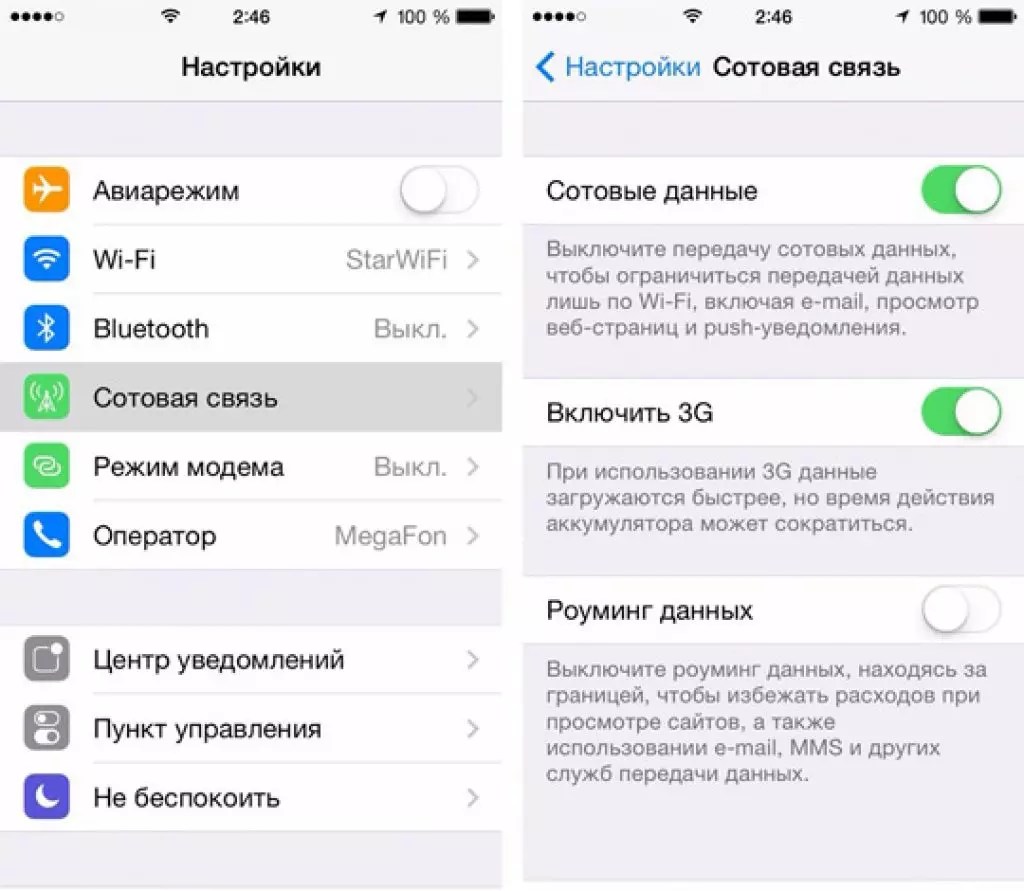

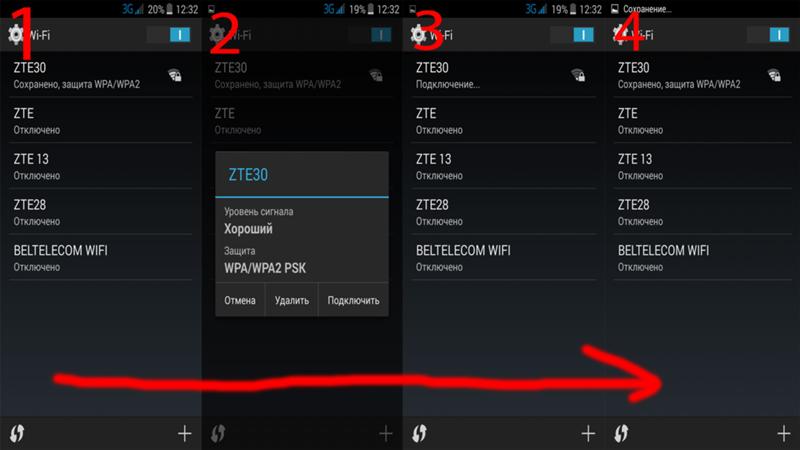 Все что могу посоветовать, это перезагрузить его, и снять с него чехол. Если он есть. Если это не поможет, то можно попробовать выполнить полный сброс настроек. Если и это не поможет, то придется нести устройство в сервисный центр.
Все что могу посоветовать, это перезагрузить его, и снять с него чехол. Если он есть. Если это не поможет, то можно попробовать выполнить полный сброс настроек. Если и это не поможет, то придется нести устройство в сервисный центр.